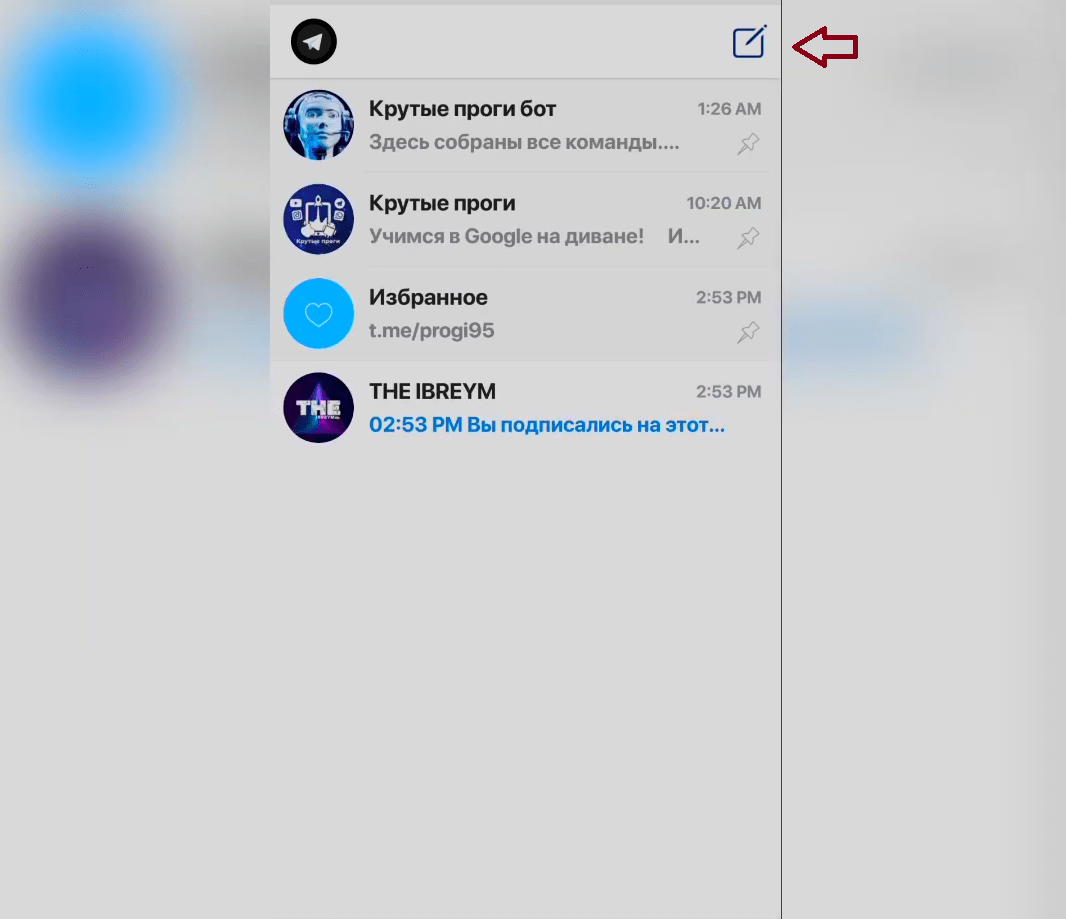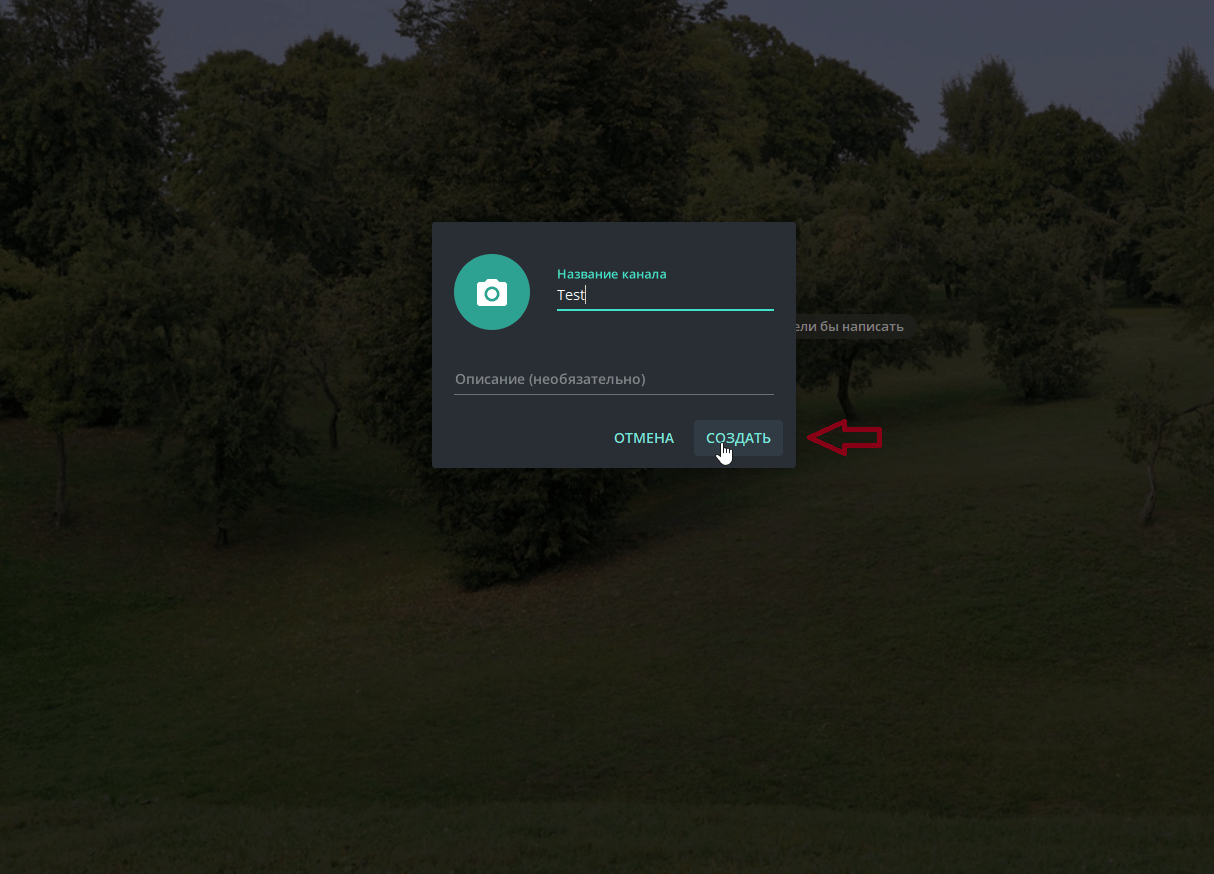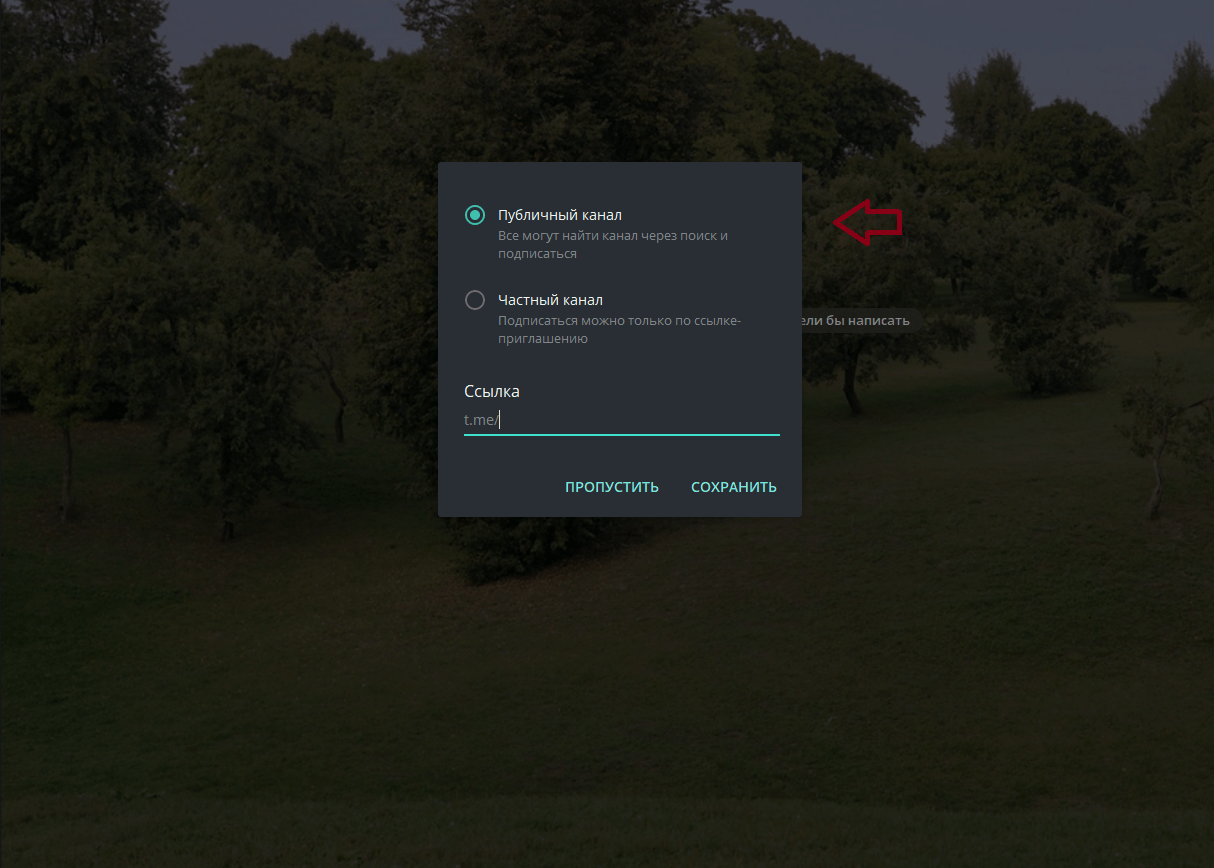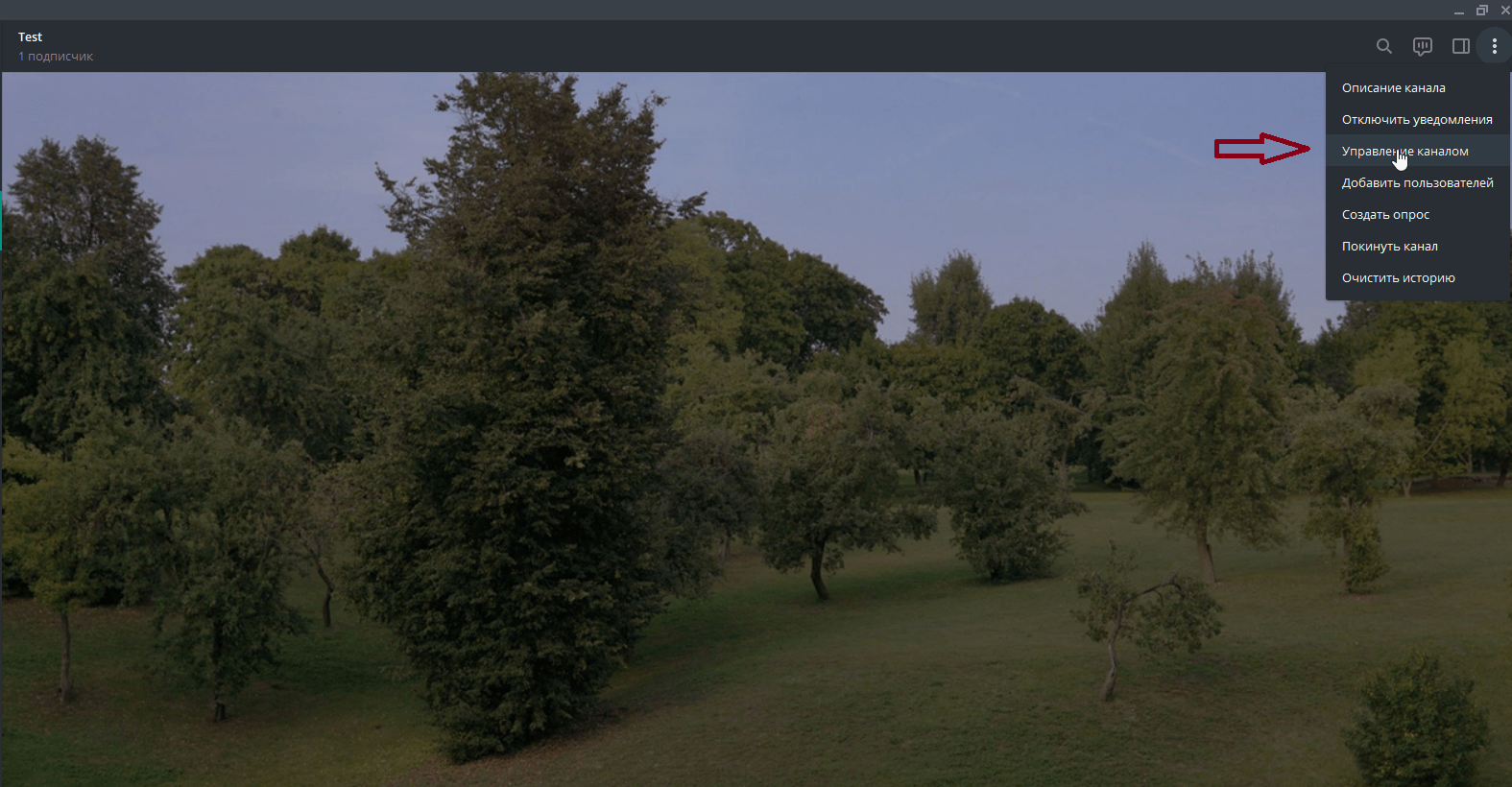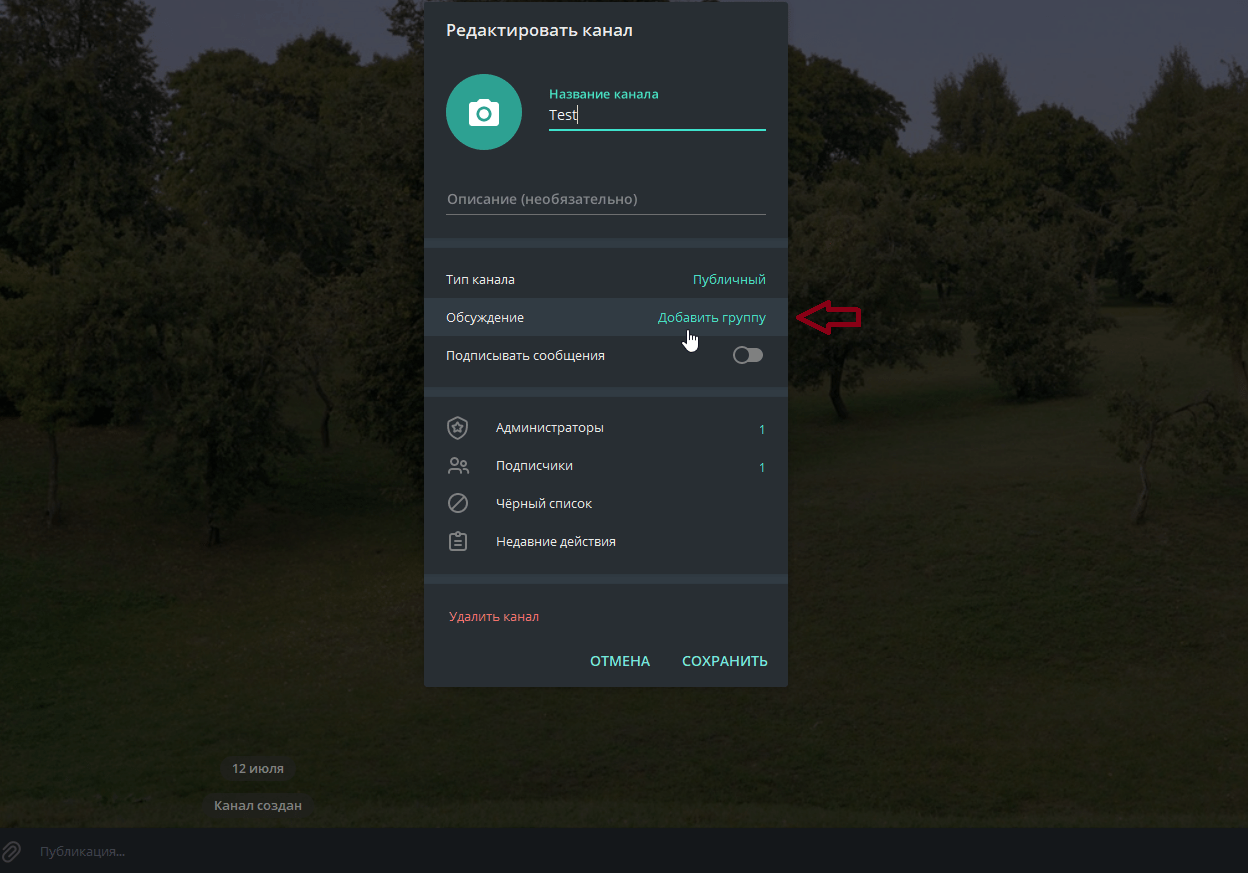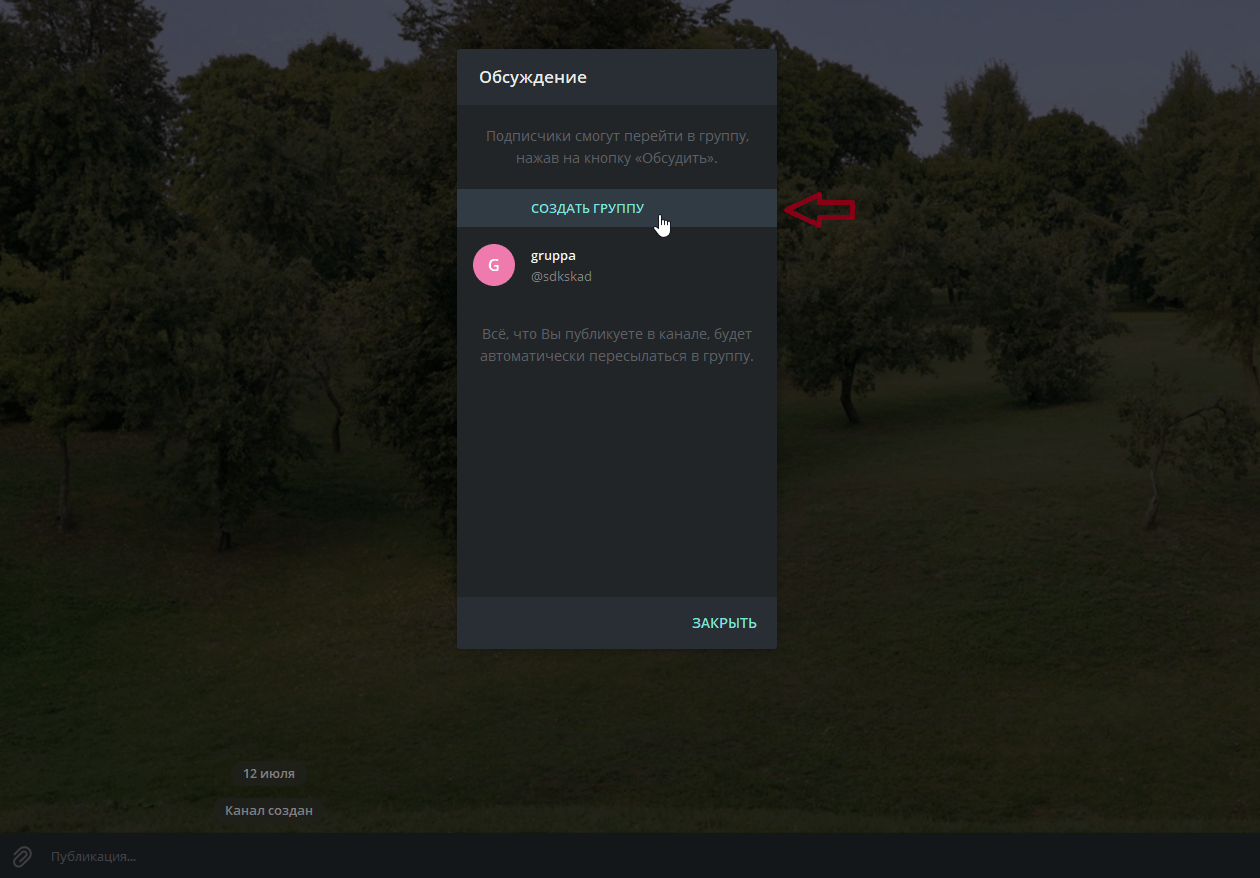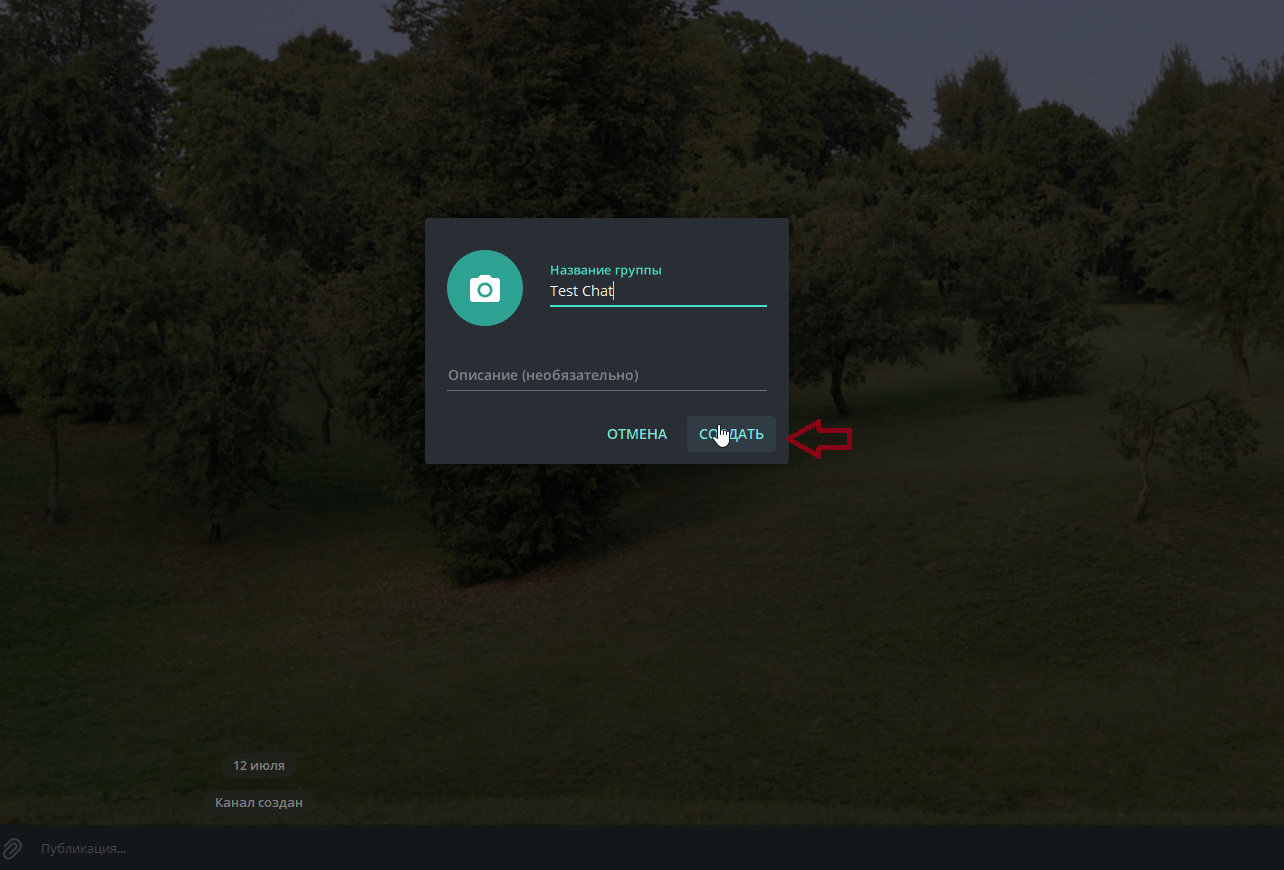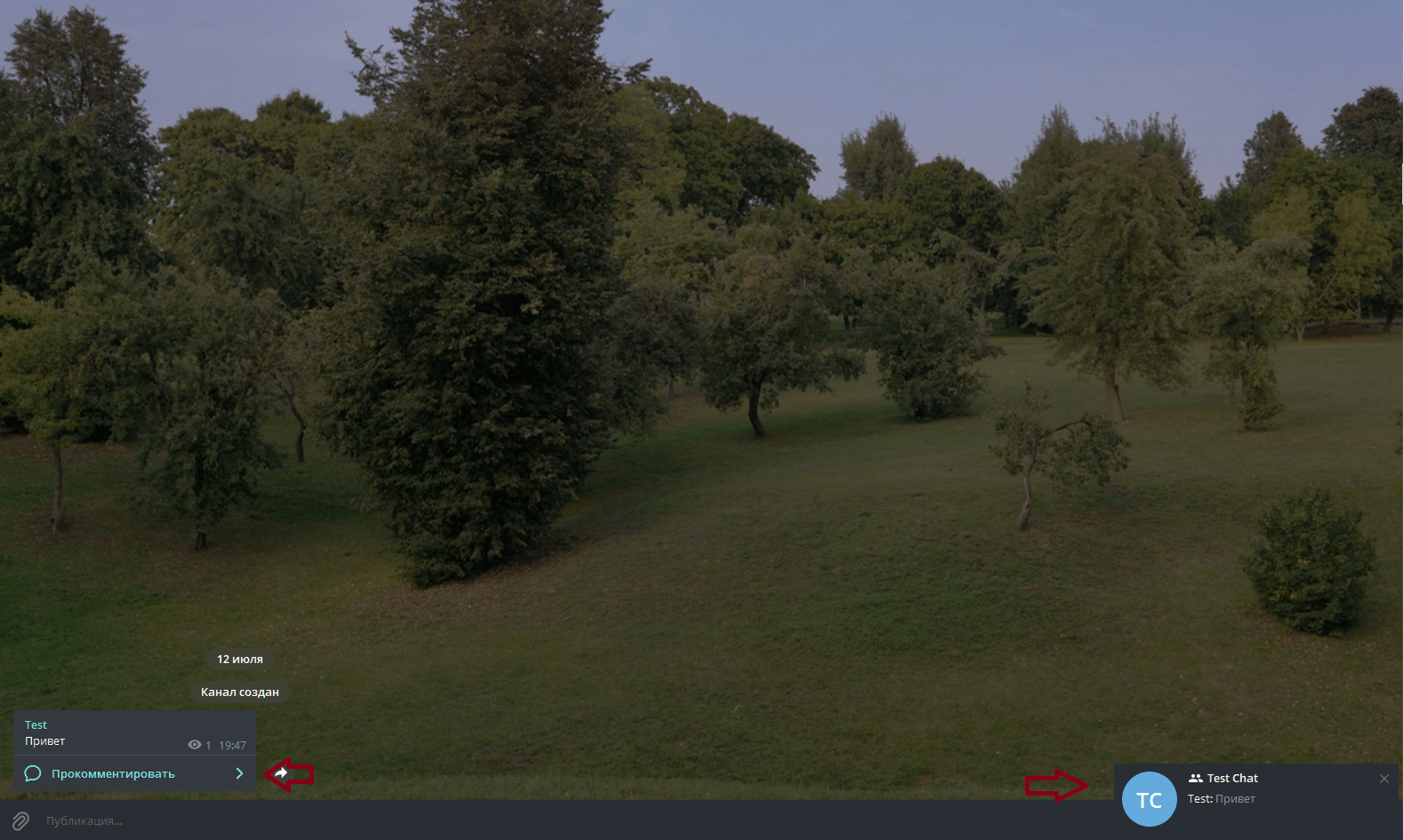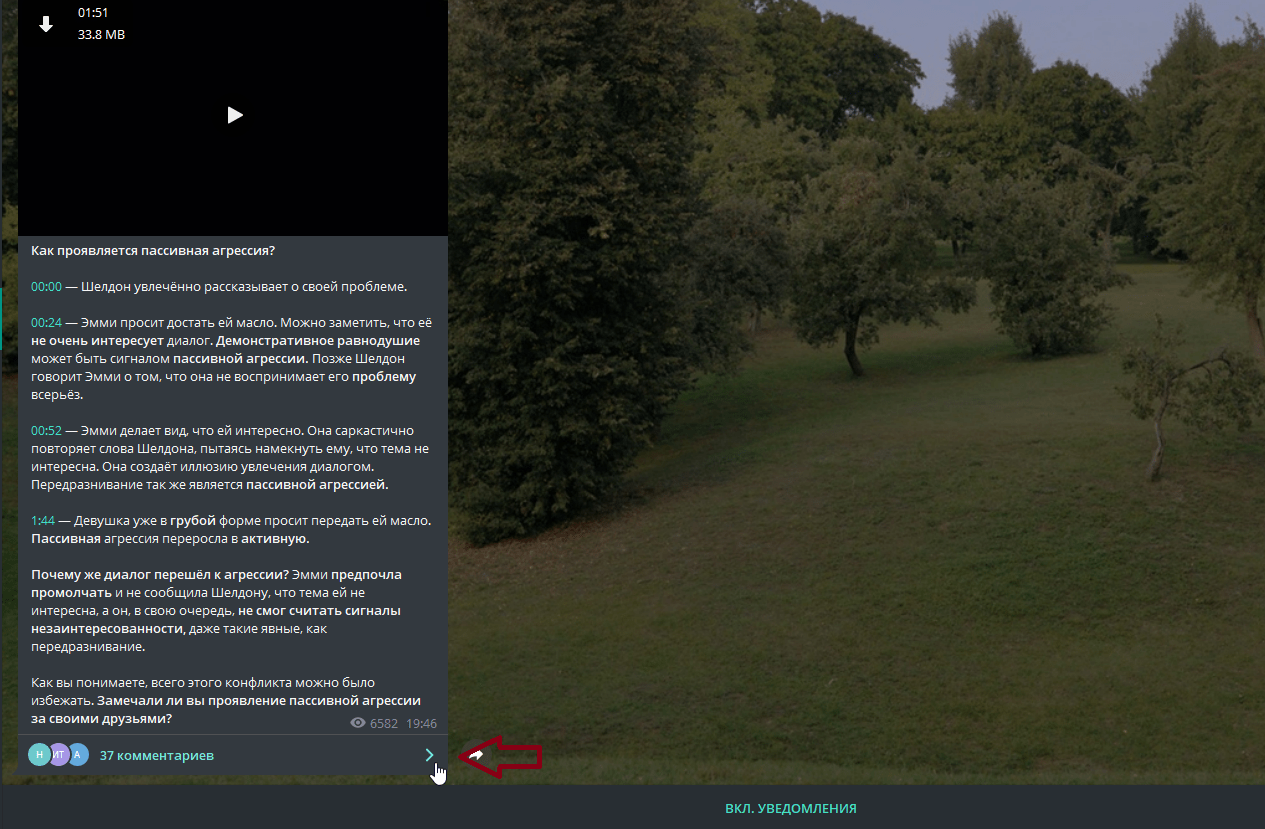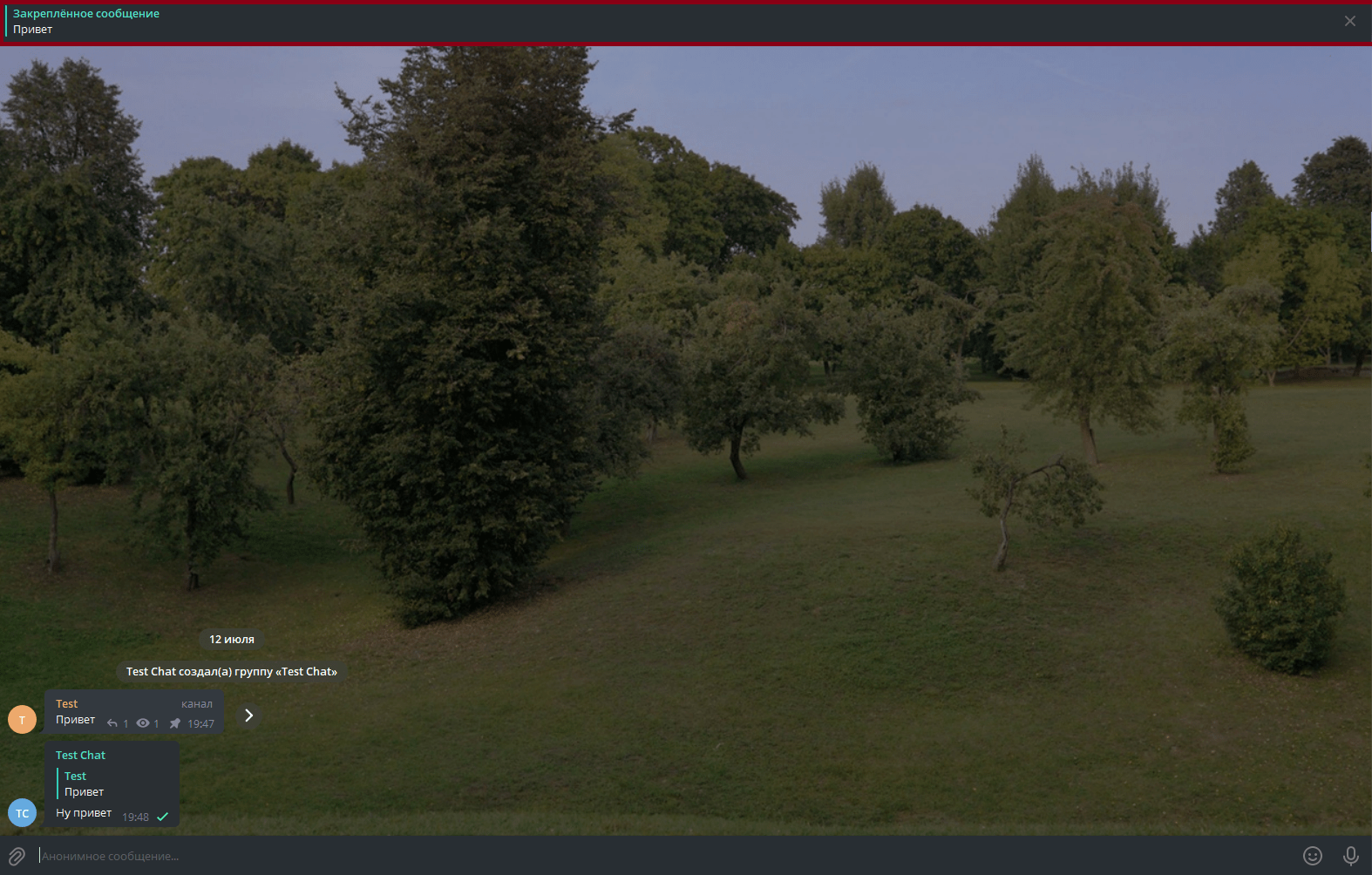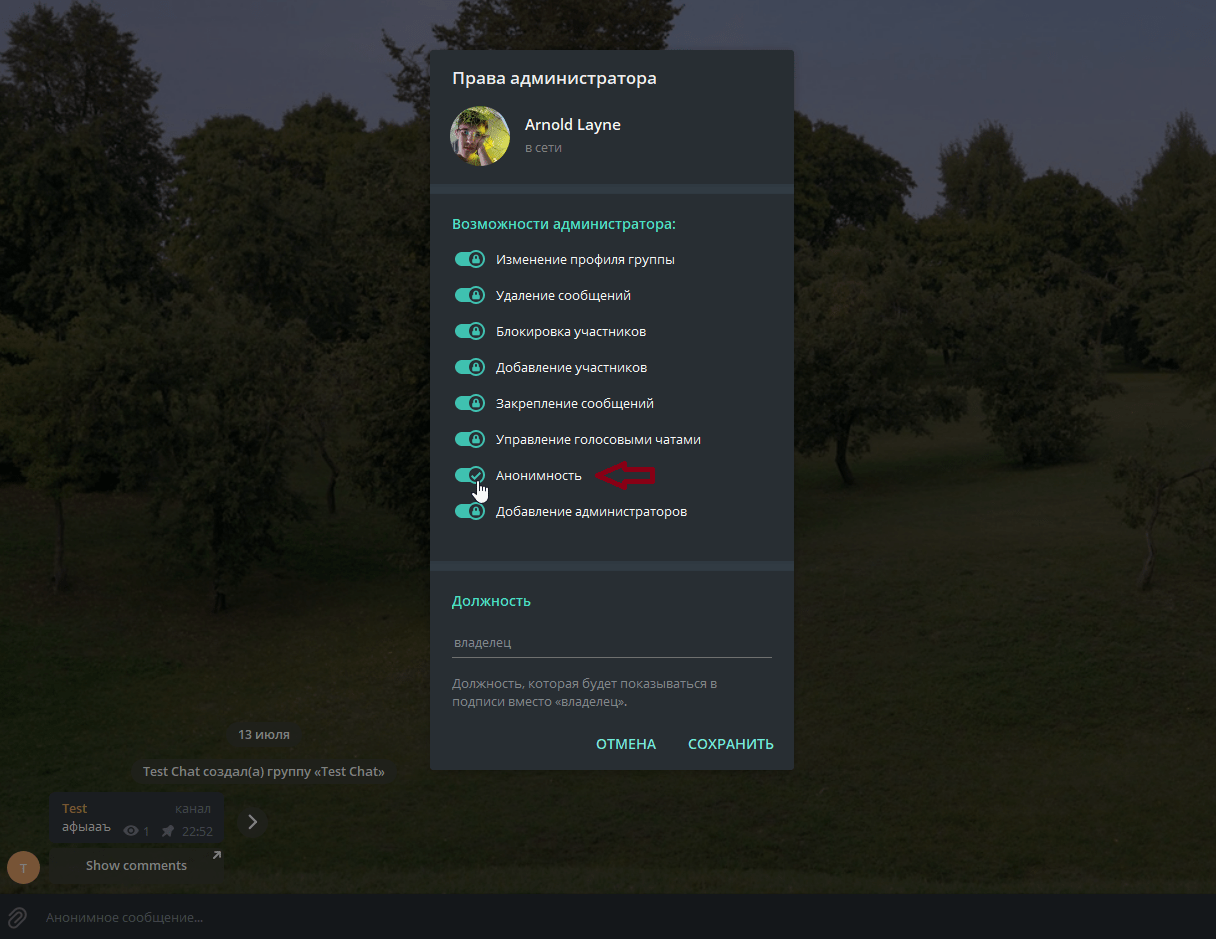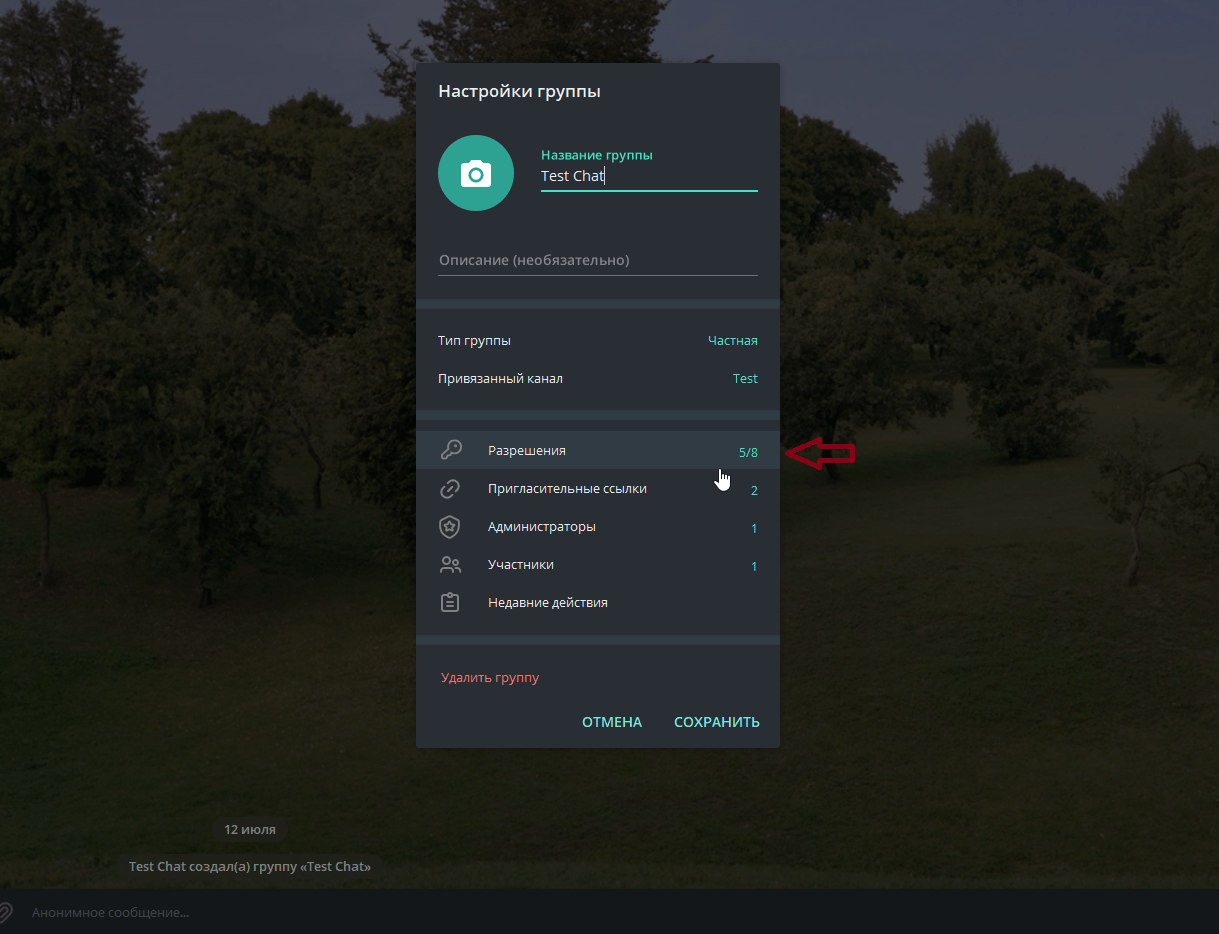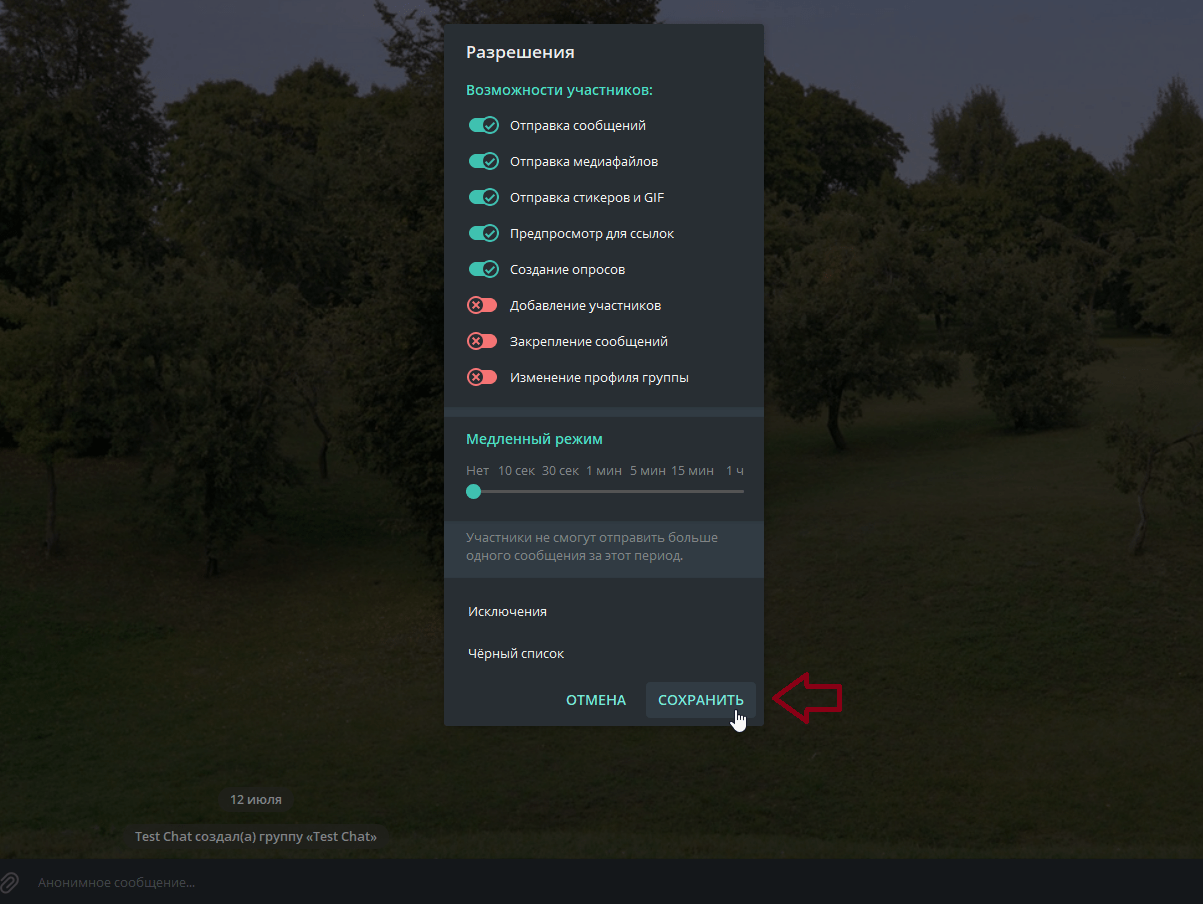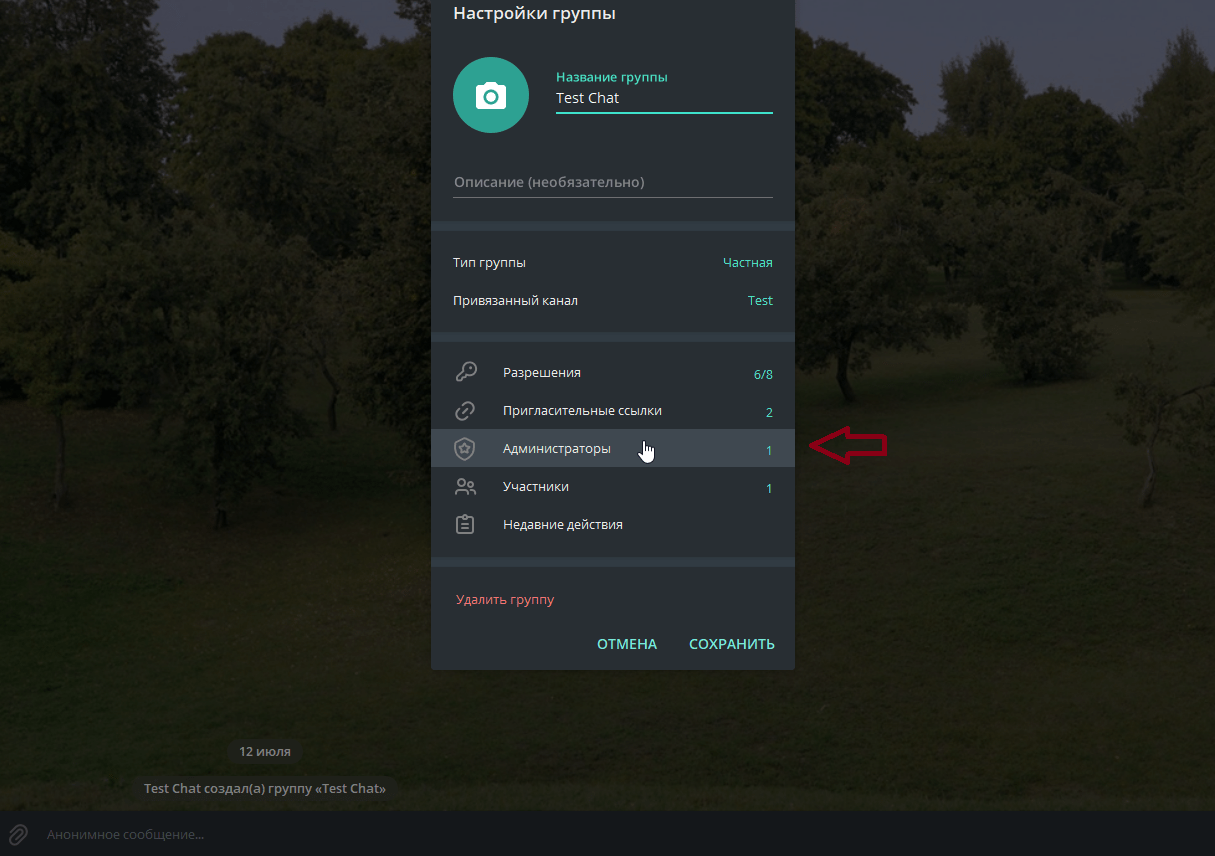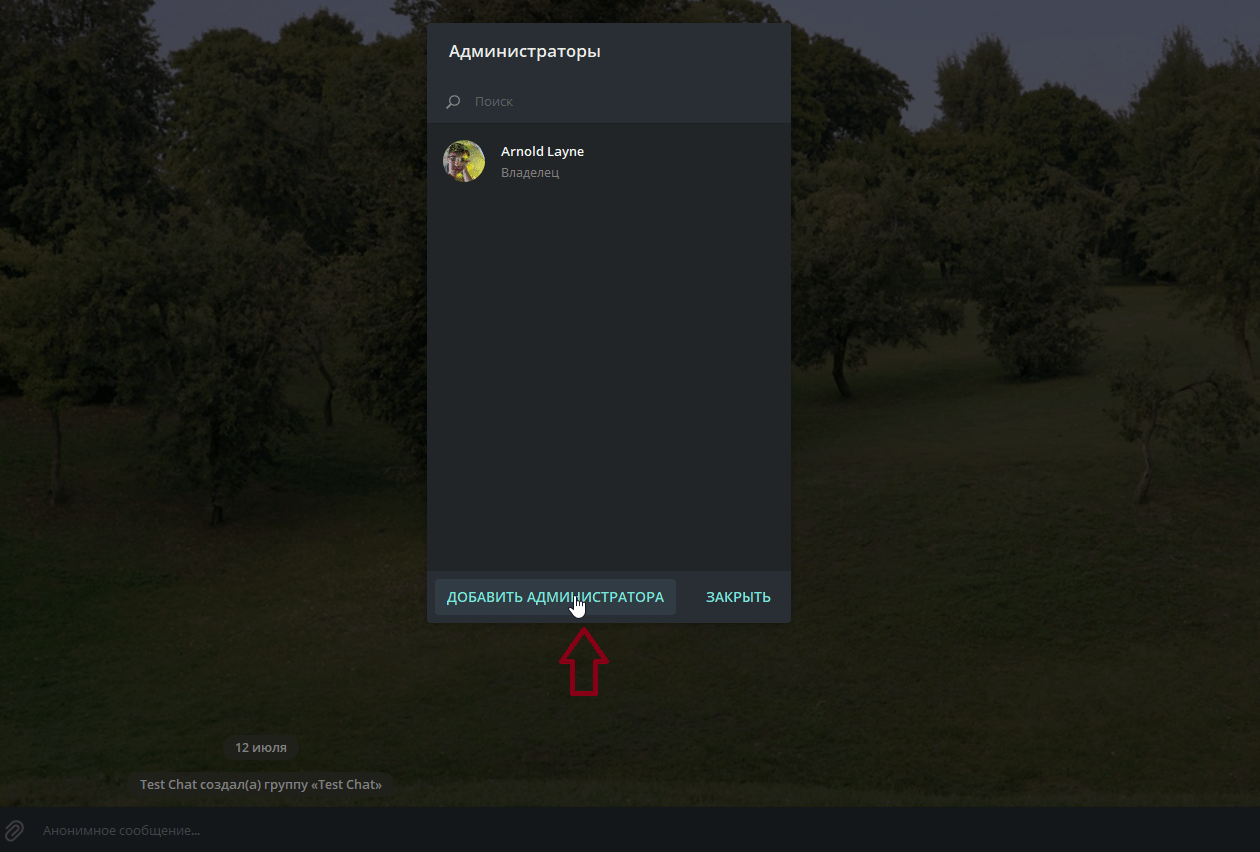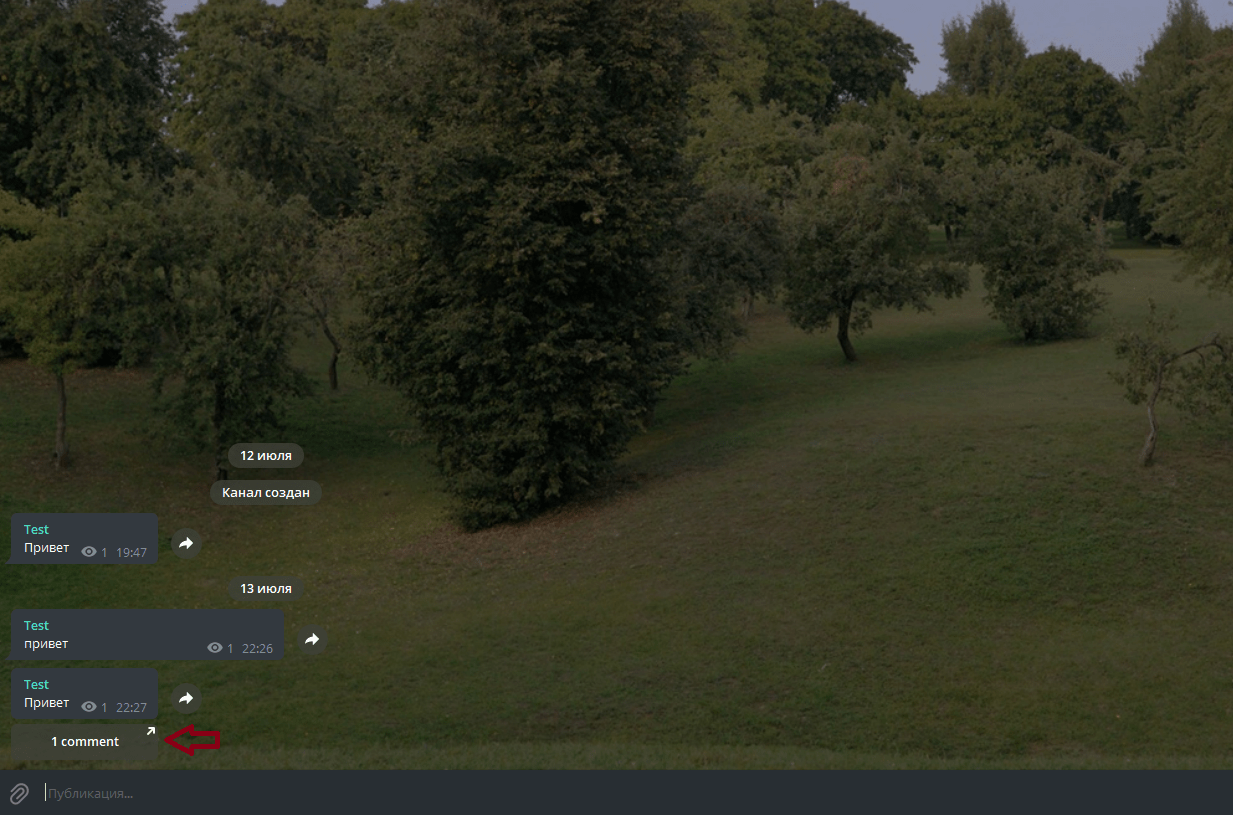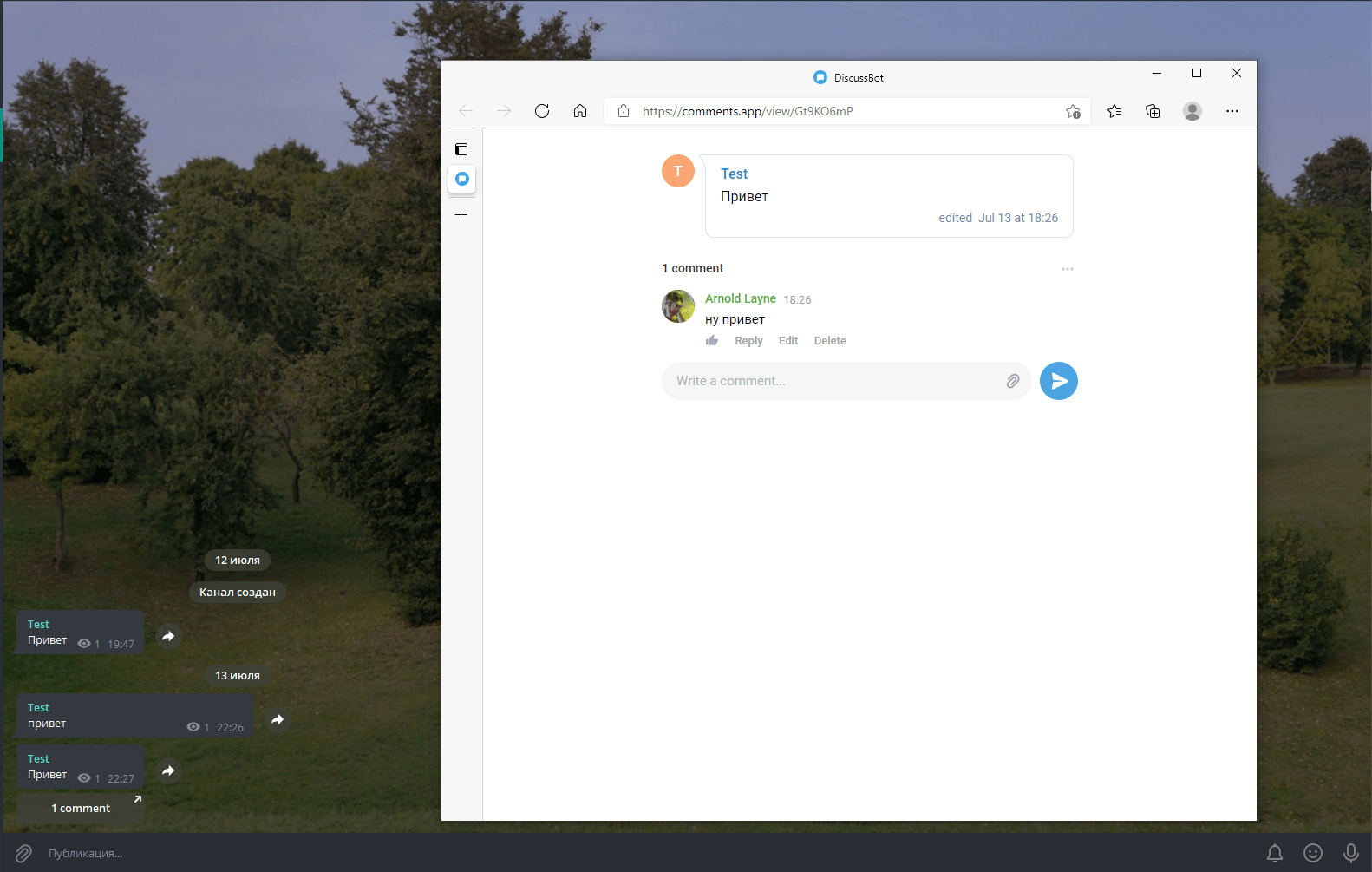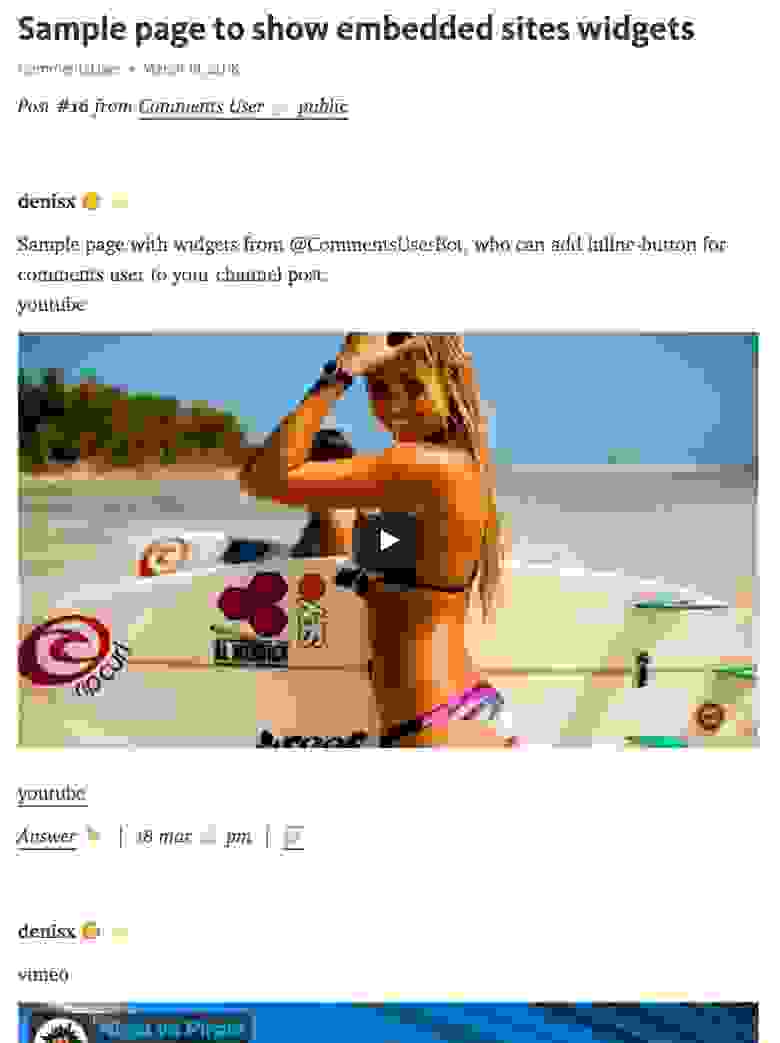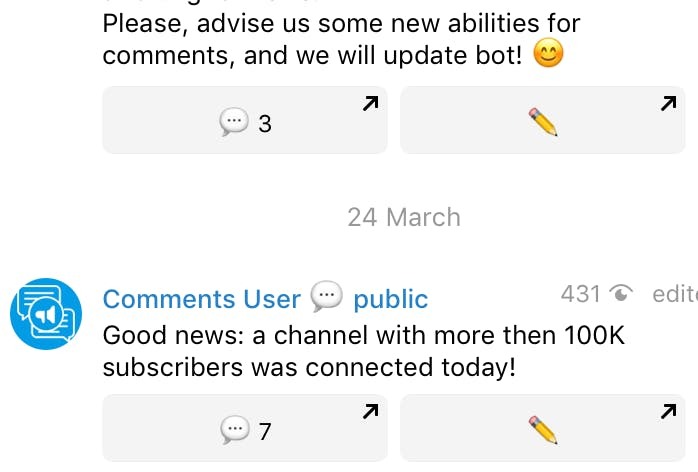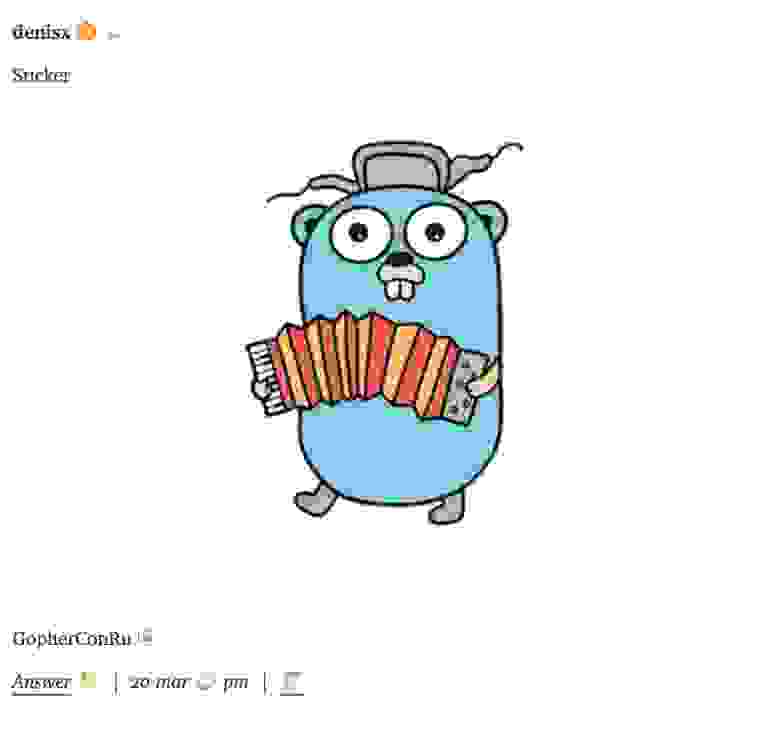Дата публикации: 19.09.2022
Время чтения: 8 мин.

Олег Ибрагимов
Помогаю с выбором сервисов. Большой опыт в маркетинге и аналитике. Работаю как с заказчиками, так и агентствами. Вырос с помощника обычного SEO-специалиста …
Комментарии к постам в Телеграм-каналах можно добавлять с 2020 года, хотя потребность в этом назревала давно. Даже успели добавить возможность обсуждения контента с помощью сторонних ботов.
Сейчас включить комменты стало проще. У администраторов каналов появился удобный и привычный инструмент взаимодействия с публикой, повышения вовлеченности подписчиков, сбора обратной связи. Столько пользы можно получить за пару минут, хотя есть и нюансы.
Тысячи надёжных каналов для продвижения бизнеса в Telegram
Telega.in — платформа нативных интеграций с блогерами в Telegram. Каждый канал в каталоге проверен вручную, а админы готовы к сотрудничеству — никаких долгих переговоров!
- Выбирайте лучшие каналы в открытом каталоге самостоятельно или с помощью менеджера.
- Планируйте кампании эффективно: интеграции гарантированно будут опубликованы в срок и в том виде, в котором их согласует заказчик.
- Экономьте время: отчёты по каждой кампании предоставляются в удобной таблице со всеми необходимыми данными.
Как включить комментарии в Telegram и модерировать происходящий в них балаган, и как отключить, если потребность в коллективных обсуждениях отпала – обо всем этом далее.
Как добавить комментарии
Чтобы в канале появились комментарии, надо «прикрутить» к нему группу. Алгоритм действий для пользователей приложения в версиях для Android и iOS почти одинаковый, если не считать пары нюансов, связанных с небольшими различиями в интерфейсе.
На телефоне: если у вас Android
Откройте описание канала – тапните по плашке наверху с его названием. Затем нажмите на значок карандаша в правом верхнем углу.
В открывшемся меню найдите пункт «Обсуждения».
Выберите одну из двух опций: привязать к каналу одну из имеющихся групп, если таковые имеются, или создать новую.
Если тапнули по названию ранее созданной группы, всплывет окно для подтверждения действия. Жмем «Привязать группу».
Готово! Добавляем в канал тестовый пост и радуемся новой кнопке «Прокомментировать».
Если готовой группы не было, придется делать новую. После выбора в меню, упомянутом чуть выше пункта «Создать группу», откроется экран, где надо ввести название группы и тапнуть по галочке внизу. Группа готова и привязана к каналу.
На телефоне: если у вас iOS
Путь владельца яблочного девайса не более тернист. Открываем канал и жмем по иконке в правом верхнем углу.
Снова смотрим в тот же угол и жмем на «Изм.».
Так мы попадем в меню с пунктом «Обсуждения». Тапаем по нему и выбираем существующую группу или создаем новую.
После проделанных действий все посты в канале и комментарии, добавленные в нем, будут автоматически дублироваться в группе сплошной лентой.
Видеоинструкция, как создать телеграм-канал и настроить в нем комментарии:
На компьютере
Откройте канал и кликните по трем точкам в правом верхнем углу. В открывшемся списке выберите «Управление каналом».
Далее все по уже описанной схеме: жмем кнопку «Обсуждение» и выбираем готовую группу, либо создаем новую.
Как включить комментарии с чат-ботом
До добавления нативной функции комментариев в 2020 году юзеры устраняли эту недоработку с помощью ботов вроде Comments Bot или DiscussBot.
Правда, последний предназначен не столько для комментариев, сколько для демонстрации бесшовной авторизации на сайтах. Но свою работу он выполняет, хотя и таким путем, который сейчас может показаться пользователям неудобным.
Дело в том, что при попытке добавить комментарий через бот юзер видит внезапное предложение открыть ссылку, да еще и авторизоваться.
Если тапнуть по кнопке «Открыть», пользователя перенаправят в браузер, где он увидит продублированное содержание поста, другие комментарии и поле для ввода текста.
Маловероятно, что кто-то захочет авторизоваться на стороннем ресурсе и пользоваться функционалом гораздо менее удобным, чем нативный.
Чтобы добавить в канал пост с комментариями, запустите бот, нажав «Старт», введите текст поста и нажмите «Publish». Затем останется выбрать канал, в котором и появится новый пост с кнопкой для добавления комментариев.
Как включить модерацию комментариев
У ТГ скромный функционал для выставления автоматических ограничений на комментирование. Чтобы с ним ознакомиться, перейдите в описание группы, привязанной к каналу.
Нажмите на значок карандаша вверху справа.
В открывшемся меню найдите «Разрешения».
Далее вы увидите перечень действий, в которых можно ограничить пользователей канала при комментировании. Здесь также можно включить медленный режим, при котором юзер должен ждать установленное время, чтобы отправить следующий комментарий. Есть и черный список для самой приятной работы модератора – раздачи банов.
Если комментарии соответствуют перечню разрешений, предоставленных юзерам, убрать их можно только ручным удалением. В мобильной версии это происходит так же, как обычное удаление собственных сообщений – долгое нажатие на сообщение, выбор нескольких комментариев, если надо, и тап по корзине вверху справа.
На десктопе, кстати, тоже так можно – находим неугодный коммент, кликаем по нему правой кнопкой мыши и выбираем пункт «Удалить».
Модерация с помощью ботов
В канале с несколькими тысячами подписчиков и бурными обсуждениями ручная чистка комментариев становится практически бесполезной. Расширить нативные возможности помогут боты.
Их функционал может включать:
- введение ограничений для новых подписчиков;
- антиспам с удалением ссылок;
- запрет на комментирование для неподписанных пользователей;
- систему фильтров для введений ограничений на публикацию разных типов сообщений;
- список запрещенных слов, наличие которых в комментарии приводит к его удалению;
- антифлуд с более детальными настройками, чем просто медленный режим. Например, можно замьютить пользователя на заданное время после определенного количества сообщений;
- удаление дублей и автоматический бан за многочисленное дублирование комментариев;
- удаление сообщений, длина которых превышает установленный максимум;
- система предупреждений, позволяющая автоматически уведомлять юзеров, которые заходят за красную линию прежде, чем применять крайнюю меру в виде бана;
- функция жалоб, которая дает возможность особо бдительным подписчикам сообщать о неподобающем поведении других юзеров модератору.
Это неполный перечень опций, которые предлагают боты, хотя и не в каждом из них присутствуют все перечисленные функции. Могут быть и дополнительные функции, не связанные напрямую с модерацией комментариев. Например, инструменты аналитики, геймификации и повышения вовлеченности пользователей.
Ботов для автоматической модерации комментариев в Телеграм немало:
- Combot. Сами себя называют наиболее активно используемым сервисом комьюнити менеджмента в Телеграм. Инструмент совмещает функции модерации, управления и аналитики.
- ChatKeeperBot. Позволяет делать гибкую настройку бота и его взаимодействий с пользователями, включая, например, рандомизацию сообщений ChatKeeperBot в ответ на те или иные события в группе или на канале.
- FovBot. Поприветствует новичков, отфильтрует сообщения со стоп-словами, выполнит команду пользователя по сценарию, заданному модератором.
- OrgRobot. Имеет узкую направленность – работает, как фейс-контроль для новых участников обсуждения. Прежде чем дать возможность не только читать чужие комментарии, но и писать свои, бот задаст новобранцу несколько вопросов. За верные ответы наградит правом оставлять свое ценное мнение в группе.
Это только несколько примеров инструментов, которые помогают в усмирении хаоса коллективных обсуждений в каналах и группах. Как видно, есть среди них и «швейцарские армейские ножи», которые стремятся привлечь универсальностью, и простые решения для отдельных небольших задач.
Специалисты не рекомендуют навешивать тонну ботов на один канал или использовать все фильтры и ограничения, создавая драконовские условия модерации комментариев на канале.
Так можно переборщить и потерять многих подписчиков. Лучше всего стараться держать баланс.
Как воспользоваться ботом для модерации
Интерфейс таких сервисов не идентичный, но для общего понимания достаточно познакомиться с одним ботом. Для примера возьмем Combot. Как нам «прикрутить» его к каналу?
На главной странице сайта сервиса кликаем по кнопке «Try Combot now».
После перехода в Telegram запускаем бот нажатием кнопки «Старт». Появится меню, где надо нажать кнопку «Добавить в чат» и выбрать группу, в котором надо использовать сервис.
Далее отмечаем функции бота, которые хотим задействовать, и тапаем по галочке в правом верхнем углу.
Затем возвращаемся к этому же меню и жмем «Войти».
Пользователя перенаправляют на веб-страницу с формой для авторизации. Надо ввести номер, к которому привязан аккаунт в Телеграме.
В ТГ придет запрос на подтверждение авторизации. Жмем кнопку «Принять» и возвращаемся на сайт. Там уже должна была произойти авторизация и сразу появится список чатов, в которых активирован Combot. Но может появиться и вот такая запись:
Ситуация моментально исправляется выполнением приведенной инструкции – идем в группу, вводим команду «!reload_admins» и возвращаемся на сайт. Обновляем страницу и видим свою группу. Находим кнопку с изображением шестеренок.
Вы окажетесь в меню настроек сервиса. Там надо перейти во вкладку «Модерация».
На первом же экране можно выбрать режим модерации из трех опций: стандартная, усиленная и строгая.
Переключение по вкладкам с функциями модерации позволит ознакомиться со всеми возможностями Combot.
На всякий случай, вот видео по установке Combot:
Как отключить комментарии в канале
Для отключения комментариев достаточно отвязать группу от канала. Делается это почти так же, как привязка. Отправляемся в меню описания канала и жмем на карандаш в правом верхнем углу.
Далее находим строку «Обсуждения», тапаем по ней и попадаем на экран, где уже можно нажать на кнопку «Отвязать группу».
Как отключить комментарии, если вы привязали их с помощью бота? Просто перестаньте использовать его при размещении новых постов. Тогда кнопка для отправки комментариев под свежим контентом будет появляться, только если у вас включены встроенные комментарии Телеграма.
Как комментарии могут помочь раскрутке телеграм канала
Включение комментариев позволяет реализовать несколько целей:
- повысить вовлеченность юзеров. Стимулируйте их оставлять свои мнения, дискутировать, делиться своими историями и на забывайте на них реагировать – возможность общаться с автором канала поможет выстроить теплые доверительные отношения с аудиторией;
- получить обратную связь. Комменты помогут узнать мнение о контенте на канале, цифровом продукте или товаре, качестве обслуживания и т.д. Это необходимая информация для развития бизнеса;
- отработать негатив. Исправлять ошибки, возвращать недовольного клиента, а попутно еще и показывать другим потенциальным потребителям качество своего сервиса можно не только на площадках с отзывами, но и у себя в комментариях;
- проводить конкурсы, розыгрыши, лотерей. Обычно такие мероприятия включают условия, направленные на включение сарафанного радио, либо на повышение продаж. Так что при правильном планировании и техничном проведении конкурса включенные комментарии могут обеспечить прирост аудитории или рост выручки;
- повышать продажи путем отработки возражений, предоставления быстрых ответов на вопросы потенциальных покупателей, пока они еще не успели передумать о покупке. Для потребителя прямой канал связи с продавцом и возможность при необходимости оперативно получить помощь может оказаться одним из решающих факторов для принятия решения о покупке.
Заключение
Подключение комментариев к каналу в Телеграме занимает примерно минуту, притом с их помощью можно выстраивать более прочные отношения с аудиторией, наращивать ее и даже делать продажи. Сложности могут возникнуть на фоне роста числа пользователей и их активности. Если при небольшом количестве подписчиков модерацию можно проводить вручную, то при его увеличении такой подход становится бесполезным. Тогда обойтись без бота не получается – придется выбирать специальный бот, подключать, настраивать и, возможно, оплачивать.
Вам понравилась статья?
3
1
Как сделать в Телеграмм канале комментарии? 7 Telegram-ботов!
Содержание:
-
Как добавить комментарии к постам в канале? -
На Android -
На IOS (iPhone, Ipad) -
На компьютере -
-
Настройки комментариев -
Проблемы, которые появились после добавления данной функции -
Модерация комментариев, боты -
Другие способы добавления комментариев
Как добавить комментарии к постам в канале?
На Android
Чтобы пользователи имели возможность оставлять комментарии, к созданному каналу понадобится привязать группу. Можно использовать уже существующую или создать новую. Новую группу можно создать в процессе добавления комментариев на канал.
Для этого:
- Создаем или заходим в уже созданный канал;
- Нажимаем на его название;
- Теперь жмем на иконку карандаша в правом верхнем углу;
- Далее мы ищем пункт «Обсуждение» и нажимаем на него;
- На этом этапе нам нужно определиться. Выбрать уже созданную группу или сделать новую. Предположим, что группы у нас нет. Поэтому мы жмем на кнопку «Создать группу»;
- После нажатия нам предлагают выбрать название для группы. Вписываем его и подтверждаем;
- Нажимаем на галочку в правом верхнем углу и все готово.
На IOS (iPhone, Ipad)
Процесс на этой операционной системе мало чем отличается от процесса добавления комментариев на Android. Поэтому попробуем сначала создать группу, а потом ее привяжем:
- Ищем иконку с карандашом в правом верхнем углу и нажимаем на нее;
- Теперь находим пункт «Создать группу»;
- Далее в нее придется добавить как минимум одного пользователя, не считая вас, и придумать название;
- Группу нужно сделать публичной, чтобы люди могли комментировать. Для этого зайдите в нее и в настройках выберите тип группы «Публичный». Придумайте ей уникальный адрес и нажмите «Готово».;
- Теперь созданную группу привяжем к нужному каналу. Заходим в него, открываем управление каналом, пункт «Обсуждение» и выбираем созданную группу.
У постов появиться возможность комментирования. Помимо этого, они будут дублироваться в группе, которую вы привязали.
На компьютере
Тот же процесс. Давайте разберем способ с самого начала, если у вас еще нет канала.
- Нажимаем на три горизонтальные полоски в правом верхнем углу;
- Выбираем «Создать канал»
- Придумываем название и нажимаем «Создать»;
- Теперь выбираем тип канала: «Публичный» или «Частный»;
- Нам нужен публичный. Выбираем его и жмем «Сохранить»;
- Вам предложат добавить участников, но это вы уже делаете по желанию;
- Теперь мы можем привязать к каналу группу. Заходим в него и нажимаем на три точки в верхнем правом углу. Затем «Управление каналом», а потом выбираем пункт «Обсуждение»;
- Тут мы можем все так же создать или выбрать существующую группу;
- Так как подходящей группы у нас нет — жмем «Создать группу»;
- Вводим название и успешно ее создаем. После этого посты можно комментировать.
Теперь под каждым новым постом автоматически будет появляться кнопка «Прокомментировать».
Если люди будут оставлять комментарии, то под постом появятся их аватары и общее количество комментариев.
Если будут комментарии, то появится ветка, где пост будет выглядеть, как закрепленный.
Если канал ведет команда людей или вы просто не хотите писать что-то от своего имени, то вы можете отвечать в чате и на полученные комментарии от имени группы. Это позволит участникам понять, кто отвечает на их вопрос, пользователь или администратор.
- Для этого откройте настройки чата для канала.
- Перейдите к разделу «Администраторы».
- Выберите администратора, который сможет отвечать от имени группы/канала и активируйте переключатель «Анонимность».
- Администраторы с включенной опции анонимности теперь смогут отвечать от имени группы/канала.
Настройки комментариев
Функционал Телеграма позволяет настраивать разрешения. Сделать это можно следующим образом:
- Заходим в привязанную к каналу группу;
- Жмем по трем точкам в правом верхнем углу и выбираем пункт «Управление группой»;
- Далее раздел «Разрешения»;
- Настраиваем возможности участников и нажимаем «Сохранить».
С помощью этой функции можно запретить или разрешить участникам:
- Отправлять различные медиа файлы;
- GIF-анимации, ссылки, стикеры;
- Создавать опросы и добавлять новых участников;
- Закреплять сообщения или менять профиль группы;
- Также можно настроить частоту отправки сообщений. Например, можно установить ограничение в 1 сообщение в минуту;
- Еще имеется возможность добавлять пользователей в «Черный список».
Проблемы, которые появились после добавления данной функции
Из-за того, что разработчики по сути сделали сообщения в привязанный чат в виде ответа к посту, появились различные проблемы:
- Комментировать посты могут даже те, кто не подписан на канал.
- На таких пользователей так же не распространяются запреты, которые вы настроили через ботов.
- Если привязать к каналу уже существующую группу, то это может сбить с толку ее участников. Ведь комментарии попадают в общую переписку. На канале говорят об одном, а там ведется обсуждение другого. Поэтому нужно создавать отдельную группу, которая будет предназначена для канала;
Однако большинство проблем решается с помощью ботов и модераторов.
Модерация комментариев, боты
В официальных комментариях Телеграм, которые мы разобрали выше, настроек. Поэтому администраторы используют ботов. В особенности это касается каналов с большим количеством участников, где нельзя за всем уследить и удалять ненужные комментарии. Для этого создаются боты с автоматической модерацией.
Чтобы найти любой из этих ботов — введите название в поиске мессенджера. Читайте инструкцию по поиску в Телеграм.
- Combot — удаляет упоминания и ссылки, которые отправили не участники, запрещает оставлять комментарии тем, кто не подписан на группу и не только;
- AngryModerBot — приветствует всех новых участников, дает предупреждение и банит тех, кто использует ненормативную лексику, а также ведет статистику по сообщениям;
- OrgRobot — дает право новым участникам писать только после ответов на уже заготовленные вопросы, что работает как защита от спамеров;
- DaySandBox — удаляет ссылки от участников, которые присоединились к чату менее, чем 24 часа назад;
- GerpRobot — вы можете задать ключевые слова, которые бот будет фиксировать и удалять сообщения, где они были обнаружены.
Давайте разберем, как добавить и настроить бота в группе на примере Combot. Для этого, нужно:
- Зайти в управление группой и нажать на кнопку «Добавить администратора»;
- Ввести в строке поиска «Combot» и подтвердить выбор;
- Зайти в личные сообщения к боту и зарегистрироваться;
- Затем настроить модерацию канала, выбрав один из предложенных режимов. Есть стандартный, усиленный и строгий.
В интернете можно найти еще не один десяток полезных ботов, которые будут собирать статистику канала, модерировать его, добавлять приветствия и многое другое.
Другие способы добавления комментариев
Люди, которым не понравилось нововведение, продолжили использовать старые способы добавления комментариев. Реализовать это можно через ботов DiscussBot или CommentsBot.
В этот раз группу создавать не нужно, вместо этого:
- Заходим на канал и, следуя предыдущей инструкции, назначаем бота DiscussBot администратором канала. В этот раз, писать боту в личные сообщения или что-то настраивать не понадобится;
- Готово, теперь под каждым новым постом в канале будет появляться кнопка, которая дает возможность прокомментировать запись;
- Нажав на нее, откроется браузер, где нужно дать разрешение на вход под своим аккаунтом;
- Вместо отдельной ветки, вы попадете на страницу, где можно писать свои комментарии и читать чужие.

У постов появиться возможность комментирования. Помимо этого, они будут дублироваться в группе, которую вы привязали.
На компьютере
Тот же процесс. Давайте разберем способ с самого начала, если у вас еще нет канала.
- Нажимаем на три горизонтальные полоски в правом верхнем углу;
- Выбираем «Создать канал»
- Придумываем название и нажимаем «Создать»;
- Теперь выбираем тип канала: «Публичный» или «Частный»;
- Нам нужен публичный. Выбираем его и жмем «Сохранить»;
- Вам предложат добавить участников, но это вы уже делаете по желанию;
- Теперь мы можем привязать к каналу группу. Заходим в него и нажимаем на три точки в верхнем правом углу. Затем «Управление каналом», а потом выбираем пункт «Обсуждение»;
- Тут мы можем все так же создать или выбрать существующую группу;
- Так как подходящей группы у нас нет — жмем «Создать группу»;
- Вводим название и успешно ее создаем. После этого посты можно комментировать.
Теперь под каждым новым постом автоматически будет появляться кнопка «Прокомментировать».
Если люди будут оставлять комментарии, то под постом появятся их аватары и общее количество комментариев.
Если будут комментарии, то появится ветка, где пост будет выглядеть, как закрепленный.
Если канал ведет команда людей или вы просто не хотите писать что-то от своего имени, то вы можете отвечать в чате и на полученные комментарии от имени группы. Это позволит участникам понять, кто отвечает на их вопрос, пользователь или администратор.
- Для этого откройте настройки чата для канала.
- Перейдите к разделу «Администраторы».
- Выберите администратора, который сможет отвечать от имени группы/канала и активируйте переключатель «Анонимность».
- Администраторы с включенной опции анонимности теперь смогут отвечать от имени группы/канала.
Настройки комментариев
Функционал Телеграма позволяет настраивать разрешения. Сделать это можно следующим образом:
- Заходим в привязанную к каналу группу;
- Жмем по трем точкам в правом верхнем углу и выбираем пункт «Управление группой»;
- Далее раздел «Разрешения»;
- Настраиваем возможности участников и нажимаем «Сохранить».
С помощью этой функции можно запретить или разрешить участникам:
- Отправлять различные медиа файлы;
- GIF-анимации, ссылки, стикеры;
- Создавать опросы и добавлять новых участников;
- Закреплять сообщения или менять профиль группы;
- Также можно настроить частоту отправки сообщений. Например, можно установить ограничение в 1 сообщение в минуту;
- Еще имеется возможность добавлять пользователей в «Черный список».
Проблемы, которые появились после добавления данной функции
Из-за того, что разработчики по сути сделали сообщения в привязанный чат в виде ответа к посту, появились различные проблемы:
- Комментировать посты могут даже те, кто не подписан на канал.
- На таких пользователей так же не распространяются запреты, которые вы настроили через ботов.
- Если привязать к каналу уже существующую группу, то это может сбить с толку ее участников. Ведь комментарии попадают в общую переписку. На канале говорят об одном, а там ведется обсуждение другого. Поэтому нужно создавать отдельную группу, которая будет предназначена для канала;
Однако большинство проблем решается с помощью ботов и модераторов.
Модерация комментариев, боты
В официальных комментариях Телеграм, которые мы разобрали выше, настроек. Поэтому администраторы используют ботов. В особенности это касается каналов с большим количеством участников, где нельзя за всем уследить и удалять ненужные комментарии. Для этого создаются боты с автоматической модерацией.
Чтобы найти любой из этих ботов — введите название в поиске мессенджера. Читайте инструкцию по поиску в Телеграм.
- Combot — удаляет упоминания и ссылки, которые отправили не участники, запрещает оставлять комментарии тем, кто не подписан на группу и не только;
- AngryModerBot — приветствует всех новых участников, дает предупреждение и банит тех, кто использует ненормативную лексику, а также ведет статистику по сообщениям;
- OrgRobot — дает право новым участникам писать только после ответов на уже заготовленные вопросы, что работает как защита от спамеров;
- DaySandBox — удаляет ссылки от участников, которые присоединились к чату менее, чем 24 часа назад;
- GerpRobot — вы можете задать ключевые слова, которые бот будет фиксировать и удалять сообщения, где они были обнаружены.
Давайте разберем, как добавить и настроить бота в группе на примере Combot. Для этого, нужно:
- Зайти в управление группой и нажать на кнопку «Добавить администратора»;
- Ввести в строке поиска «Combot» и подтвердить выбор;
- Зайти в личные сообщения к боту и зарегистрироваться;
- Затем настроить модерацию канала, выбрав один из предложенных режимов. Есть стандартный, усиленный и строгий.
В интернете можно найти еще не один десяток полезных ботов, которые будут собирать статистику канала, модерировать его, добавлять приветствия и многое другое.
Другие способы добавления комментариев
Люди, которым не понравилось нововведение, продолжили использовать старые способы добавления комментариев. Реализовать это можно через ботов DiscussBot или CommentsBot.
В этот раз группу создавать не нужно, вместо этого:
- Заходим на канал и, следуя предыдущей инструкции, назначаем бота DiscussBot администратором канала. В этот раз, писать боту в личные сообщения или что-то настраивать не понадобится;
- Готово, теперь под каждым новым постом в канале будет появляться кнопка, которая дает возможность прокомментировать запись;
- Нажав на нее, откроется браузер, где нужно дать разрешение на вход под своим аккаунтом;
- Вместо отдельной ветки, вы попадете на страницу, где можно писать свои комментарии и читать чужие.

Автор статьи
Создатель сайта gruzdevv.ru, интернет-маркетолог.
Молод.
Амбициозен.
Целеустремлен.
Один из основных девизов :
— Путь на любую вершину начинается с первого шага!
https://vk.com/gruzdevisgood
Телеграм является одним из самых популярных мессенджеров в мире, у которого есть свои каналы. Каналы позволяют пользователям автоматически получать новости и обновления о выбранной теме. Однако, некоторые каналы не предоставляют возможность создания чата для обсуждений.
Но не отчаивайтесь, существует решение — создание комментариев в канале без чата. Это позволит пользователям оставлять свои комментарии и отзывы в соответствующем разделе канала. В этой статье мы рассмотрим несколько способов, как создать комментарии в Телеграм канале без чата.
«Создание комментариев в канале возможно благодаря использованию сторонних сервисов и ботов»
Описанные способы являются простыми и доступными, и позволяют организовать удобное и эффективное обсуждение среди пользователей канала.
Добавление комментариев в Телеграм канал без группы
Почему может понадобиться отключить чат в канале?
Чат в Телеграм канале может привести к созданию большого количества спама или малокачественного контента, что может негативно сказаться на общей атмосфере в канале и отпугнуть целевые аудитории.
Возможные варианты добавления комментариев к постам в Телеграм канале без чата:
- Добавление кнопки «Комментарии» под каждым постом, которая будет открывать отдельное окно для написания комментария. Это можно реализовать через BotFather.
- Использование Inline-режима, который позволяет пользователям комментировать конкретные места в сообщении, без необходимости переходить в другое окно.
- Добавление в пост специального канала или чата, где пользователи смогут обсудить тему.
Как реализовать добавление комментариев в Телеграм канал без группы:
Вам понадобится создать бота в Telegram через BotFather и настроить его на работу с вашим каналом. Далее, разработать скрипт, который будет реагировать на нажатие кнопки «Комментарии» и отправлять сообщения в отдельный канал для комментариев.
Преимущества создания отдельного канала для комментариев:
- Канал комментариев обеспечивает лучший контроль над качеством комментариев.
- Канал для комментариев упрощает общение между автором и читателем блога.
- Отдельный канал удаляет необходимость отслеживать каждое сообщение, которое появляется в чате.
Как управлять комментариями?
Вы можете использовать модераторские инструменты Telegram для фильтрации комментариев. Вы можете модерировать комментарии как прямо в канале, так и в отдельном канале для комментариев. Также можно настроить уведомления при появлении определенного количества комментариев.
Как добавить комментарии на канал в Телеграме
Возможность комментировать посты на канале – одна из главных функций, которые помогают взаимодействовать с аудиторией. Но что делать, если вы хотите общаться со своими подписчиками, но не хотите создавать отдельный чат?
В Телеграме есть способ сделать комментарии в канале, не создавая при этом чат. Для этого существует бот от Telegram – @CommentsBot.
Чтобы начать комментировать посты на вашем канале, вам необходимо добавить бота @CommentsBot в список администраторов. После того, как бот будет добавлен, он автоматически начнет добавлять комментарии к вашим постам.
Этот бот позволяет всем пользователям комментировать посты на вашем канале и не создавать отдельный чат. Комментарии будут видны только в контексте поста, к которому они относятся, что позволит сохранить порядок и системность обсуждений.
Если вы не хотите добавлять в свой канал бота @CommentsBot, то вы можете использовать другие инструменты, например, тег «@channel», чтобы оповестить всех подписчиков о новом посте и заставить их обсудить его в комментариях.
В результате, если вы хотите общаться с аудиторией на канале в Телеграме, но не хотите создавать отдельный чат – вы можете использовать бота @CommentsBot или другие инструменты для комментирования. Это поможет вам поддерживать активную и интерактивную аудиторию, которая будет комментировать ваши посты и следить за вашими обновлениями.
Как оставить комментарии в Телеграм канале без создания чата?
В Телеграме есть возможность оставлять комментарии в каналах, даже если самого чата нет. Для этого нужно воспользоваться специальной функцией поделившись сообщением с комментарием:
- Находим интересующее нас сообщение в канале;
- Нажимаем на него и держим палец на экране;
- В появившемся меню выбираем «Reply» (Ответить);
- Написываем комментарий и нажимаем «Отправить».
Таким образом, наше сообщение будет отображаться в виде комментария к изначальной публикации. Это удобно, так как все комментарии находятся в одном месте и сразу видны другим пользователям.
Если мы хотим ответить на уже оставленный комментарий в канале, то необходимо нажать на него и держать палец на экране. В появившемся меню выбираем «Reply» и пишем свой ответю
Кроме того, если мы хотим оставить комментарий к сообщению, которое расположено вверху канала или находится в архиве, то нужно найти его через поиск и повторить вышеописанные действия.
Комментарии для Телеграм канала
Если вы ведете Телеграм канал и хотите сделать его более активным, то добавление возможности оставлять комментарии является очень полезным шагом. Это позволит вашим подписчикам общаться вместе и проявлять активность на странице канала.
Есть несколько способов сделать комментарии доступными в Телеграм канале без использования чата.
- Создайте отдельный канал — это позволит вам сохранить основной канал только для публикации своих сообщений и новостей, а второй канал будет полностью посвящен обсуждению тем, связанных с основным каналом.
- Используйте специальные боты, которые добавляют комментарии в ваши посты. Например, боты, такие как @Comment_Bot или @GetCommentsBot, позволяют вам добавлять комментарии в свой канал.
- Добавьте кнопку в свои посты, которая ведет на страницу с формой для отправки комментариев. Вы можете использовать сторонние сервисы, такие как Trello Board, Google Forms или JotForm, чтобы создать эти формы.
- Разрешите публикацию комментариев напрямую на ваш сайт или блог. Вы можете создать форму обратной связи на своем сайте и разрешить публикацию комментариев из Телеграмма.
Эти методы позволяют сохранить канал чистым и организованным, а также обеспечить более активный и сообщающийся контент.
Как добавить возможность комментирования в Телеграм канале?
Комментарии в Телеграм канале могут быть полезны для обратной связи с аудиторией, для создания обсуждений и диалогов, а также для увеличения вовлеченности пользователей. Однако, не все каналы имеют чат для комментирования постов. Рассмотрим несколько способов, как можно добавить возможность комментирования в ТГ канале:
- Использование бота для комментариев — существуют боты, которые позволяют добавлять комментарии к постам в канале. Один из таких ботов — @CommentSaveBot. Его достаточно добавить в администраторы канала, и все пользователи смогут оставлять комментарии.
- Создание отдельного канала для комментариев — можно создать отдельный канал, где пользователи могут оставлять свои комментарии к постам, опубликованным в основном канале.
- Использование внешних сервисов для комментирования — существуют различные сервисы, которые позволяют добавлять комментарии к постам в Телеграм канале. Например, Disquis или Telegramcomments.
Во всех трех случаях нужно будет озаботиться уведомлениями о новых комментариях, а также написать инструкцию, чтобы пользователи понимали, как оставлять комментарии в канале.
Как добавить комментарии на свой Телеграм канал без чата?
Телеграм предоставляет возможность добавления комментариев на опубликованные на канале посты без создания отдельного чата. Пользователи смогут общаться и обмениваться мнениями напрямую под постом, не покидая канал. Это усилит взаимодействие и общение между администратором и подписчиками.
Для добавления комментариев на своем Телеграм канале необходимо установить бота — Combot. Он обладает множеством функций, среди которых возможность добавления комментариев.
Шаги по добавлению комментариев на Телеграм канале:
- Установите Combot на свой Телеграм канал, следуя простым инструкциям по установке.
- Настройте Combot, выбрав опции, которые соответствуют вашим потребностям.
- Нажмите на пост, на который хотите добавить комментарии, и нажмите кнопку «добавить комментарий».
- Пользователи смогут просмотреть комментарии и добавлять свои под постом.
Преимущества использования Combot для добавления комментариев:
- Увеличение количества комментариев и общения на канале.
- Сокращение объема личных сообщений от подписчиков, т.к. они могут общаться напрямую в комментариях.
- Большая свобода в управлении комментариями, чем в отдельном чате.
Теперь вы знаете, как добавить комментарии на свой Телеграм канал без создания отдельного чата!
Как добавить комментарии в Телеграм канал без чата?
В Телеграме не предусмотрена функция добавления комментариев сразу под постом в канале, но есть несколько способов обойти эту проблему:
- Использование ботов для комментирования. Некоторые боты (например, Commenter_bot) позволяют добавлять комментарии к постам в канале.
- Использование сторонних сервисов. Некоторые сервисы (например, TLGRM comments) дают возможность создавать отдельную страницу для комментирования постов канала. Для этого необходимо вставить ссылку на страницу в описание поста в канале.
- Использование функций редактирования. Вы можете попросить подписчиков канала комментировать посты в ответ на них в личных сообщениях. Затем вы можете скопировать комментарии и добавить их в описание поста через функцию редактирования.
В любом случае добавление комментариев в Телеграм канал — это задача не совсем тривиальная, но вы можете выбрать наиболее подходящий для вас способ и продолжать развивать свой канал в Телеграме.
Как включить комментарии в Телеграмм канале без чата?
В Телеграме можно включить комментарии для своих публикаций в канале, даже если у вас нет созданного чата для этого. Для этого необходимо выполнить несколько простых действий.
- Включите обсуждения в настройках канала: зайдите в настройки канала, нажав на его название сверху экрана, и перейдите на вкладку «Обсуждения». Там нужно включить опцию «Разрешить участникам писать комментарии».
- Разрешите присылать сообщения вам от всех участников: это нужно, чтобы участники могли написать комментарий к вашей публикации. Для этого зайдите в настройки приложения, найдите раздел «Конфиденциальность и безопасность» и включите опцию «Отправлять мне сообщения от всех».
- Проверьте, что ваши сообщения разрешены для комментирования: при создании публикации, которую вы хотите обсудить, убедитесь, что под нею есть опция «Разрешить комментарии». Она должна быть включена.
Таким образом, включение комментариев в Телеграмм канале без чата не является сложной задачей, но требует выполнения нескольких этапов. После этого участники смогут комментировать ваши публикации и обсуждать их с другими участниками.
Как включить комментарии в Телеграме в канале
Комментарии в Телеграме – очень удобный способ организации обратной связи со своими подписчиками и общения в сообществе. Однако, не все каналы имеют возможность создания сообщений с комментариями.
Чтобы включить комментарии в канале, нужно создать отдельный аккаунт бота в Телеграме. Именно через бота будет осуществляться прием сообщений от подписчиков и добавление их в качестве комментариев к определенным постам.
После создания бота, нужно добавить его в канал и выдать ему права администратора. После этого, бот сможет создавать специальные кнопки «Комментарий» под каждым постом, что позволит пользователям оставлять комментарии в ответ на них.
Кроме того, при наличии собственного сайта или блога, можно подключить комментарии в Телеграме к ним, используя специальные виджеты и инструменты программирования. Подобные решения позволят настроить отображение комментариев и обеспечить их интеграцию с другими социальными сетями и платформами.
В любом случае, наличие комментариев в канале Телеграма способствует активизации общения в сообществе, увеличивает число подписчиков и повышает уровень доверия к автору канала.
Общение в «кружочках» Телеграмм
Кружочки Телеграмм позволяют создавать группы с ограниченным доступом, где пользователи могут общаться между собой. Это может быть полезно для собраний, проектных групп и других целях.
Как создать кружок:
- Откройте Телеграмм и нажмите на значок поиска в правом верхнем углу
- Введите имя группы в поле поиска и выберите создать группу
- Добавьте пользователей, которые будут участвовать в кружке, и нажмите «Создать»
После создания кружка, можно настроить уровень доступа для пользователей. Вы можете разрешить им только просматривать сообщения, либо дают право отправлять и редактировать сообщения
Как отправлять сообщения в кружке:
- Нажмите на значок кружка, чтобы открыть чат
- Введите сообщение в поле ввода и нажмите «отправить»
В кружке можно также использовать функцию ответов, чтобы быстро отвечать на конкретное сообщение. Нажмите на сообщение, на которое хотите ответить, и выберите опцию «Ответить» во всплывающем меню.
Как добавить комментарии в Телеграм канал без чата?
Если у вас есть Телеграм канал, а вы хотели бы дать возможность пользователям оставлять комментарии под определенными постами, то вам понадобится использовать сторонний сервис.
Один из наиболее популярных сервисов для добавления комментариев в Телеграм канал — Telegra.ph. Создав аккаунт на этом сайте и опубликовав пост, вы сможете разместить ссылку на него в вашем канале. Таким образом, пользователи смогут перейти на страницу Telegra.ph и оставить комментарий.
Если вы хотите создать комментарии, которые будут напрямую интегрированы в ваш Телеграм канал, вам нужно использовать боты. Некоторые сервисы, такие как Commento, предоставляют ботов-комментаторов для вашего канала. Вы можете настроить их параметры и поставить на все посты в вашем канале. Комментарии будут отображаться как обычные сообщения в чате канала.
В общем, чтобы добавить комментарии в Телеграм канал, вам нужно использовать сторонние сервисы или ботов-комментаторов. Помните, что каждый сервис может иметь свои ограничения и ограничения по своей политике использования. Поэтому обязательно ознакомьтесь с документацией и политикой любого сервиса, прежде чем использовать его для добавления комментариев в ваш Телеграм канал.
Как добавить возможность комментирования в Телеграм канал
Если вам необходимо создать или улучшить сообщество в ТГ канале, добавление функции комментирования является одним из самых важных шагов. Только тогда подписчики смогут взаимодействовать друг с другом и с вами напрямую через комментарии к постам.
Что ж, самый простой способ создать комментарии в Телеграм канале — это использовать специализированный бот для управления комментариями, такой как @Comment_Bot. Данный бот позволяет вам добавлять комментарии к постам в каналах, аналогично комментариям в социальных сетях. К тому же, комментарии могут быть созданы как темами, так и анонимными по отношению к их создателю.
Чтобы включить эту функцию в ваш Телеграм канал, сначала добавьте @Comment_Bot в ваш список администраторов. Оптимальный способ это сделать — наберите «@Comment_Bot» в поиске Телеграма и следуйте инструкциям бота. Затем вам понадобится активировать комментарии для вашего канала. Для этого ответьте на сообщение от бота, выберите «Включить комментарии» и настройте другие параметры, такие как тип комментариев или пин-код для доступа к ним.
После этого бот автоматически добавит специальную кнопку «Comment» к каждому вашему посту, и поместит все комментарии к посту в отдельный канал с названием «Название вашего канала-комментарии». С новыми функциями комментирования к вашему Телеграм каналу, вы будете готовы создавать сообщество, которому свойственна открытость и взаимодействие.
Как организовать комментарии в Телеграм канале?
Для тех, кто хочет создать канал в Телеграмме с комментариями без чата, есть несколько вариантов. Один из самых распространенных – использование ботов, которые позволяют организовать комментарии в общей ленте канала. Это удобно, так как боты могут автоматически уведомлять канал о новых комментариях и отвечать на вопросы пользователей.
Еще один вариант – использование сторонних сервисов, которые позволяют интегрировать комментарии в Телеграмм канал. Например, одной из таких платформ является Disqus, которая предоставляет возможность добавить комментарии в канал. Однако, возможны некоторые технические проблемы, связанные с интеграцией.
Также возможно использование канала в Telegram, в котором только вы можете оставлять комментарии. Этот способ не требует авторизации, но для комментирования придется войти в аккаунт. К этому типу каналов относятся например, каналы новостных агентств, где комментарии могут оставлять только журналисты или эксперты.
- Использование ботов для организации комментариев в Телеграмм канале
- Интеграция сторонних сервисов для добавления комментариев в канал
- Организация канала в Telegram, в котором только вы можете оставлять комментарии
Как открыть комментарии к публикациям в Телеграм канале
Продвижение канала в Телеграме, безусловно, является заявкой на лидерство, а давать игрокам голос — это то, что решает, есть у вас трудолюбие на вознаграждение или нет. К счастью, наличие средств для комментирования и взаимодействия может помочь эти взаимодействия анимировать.
Чтобы открыть комментарии к публикациям в Телеграм канале, следуйте простым инструкциям:
- Перейдите в настройки Телеграм канала, нажав на иконку «канал» в главном меню приложения.
- Выберите «Настройки канала».
- Прокрутите вниз до раздела «Комментарии».
- Включите «Допустить комментарии от всех пользователей».
- Нажмите «Сохранить», чтобы применить изменения.
Эти простые действия позволят всем пользователям вашего канала оставлять комментарии к ваших публикациях. Вы можете проверить комментарии и управлять ими в разделе «Комментарии» вашего канала.
Открытые комментарии позволяют вам узнать мнение ваших пользователей о канале, собрать отзывы и общаться. Кроме того, это помогает вам поднять лояльность к вашему бренду и привлечь новых подписчиков.
Открытые комментарии могут быть также полезны для установления более прочных связей с вашей аудиторией и улучшения взаимодействия. Отговорите на отзывы пользователей и реагируйте на изменения вашего продукта, чтобы в вашем канале росла история.
Как оставлять комментарии к постам в Телеграм канале без чата?
Метод 1: Использование бота
Существуют боты в Телеграм, которые позволяют оставлять комментарии к постам в канале. Например, бот Comments to Post Bot. Для того, чтобы воспользоваться этим ботом, необходимо добавить его в список контактов и прикрепить к сообщению ссылку на пост, к которому вы хотите оставить комментарий. Бот создаст новое сообщение, в котором вы сможете оставить свой комментарий.
Метод 2: Использование встроенных комментариев от Телеграм
В 2023 году Телеграм представил встроенный функционал комментариев к постам в каналах. Для использования этой функции необходимо настроить канал таким образом, чтобы все посты были опубликованы в режиме пересылки. После этого у пользователей появится возможность оставлять комментарии к постам. Для удобства администраторам канала комментарии можно настроить так, чтобы все были модерированы перед публикацией.
Метод 3: Использование тегов в тексте поста
Если вы администратор канала, то можете попросить пользователей использовать теги #комментарий или #отзыв в своих сообщениях, чтобы вы могли быстрее и удобнее находить комментарии к постам. Также вы можете выложить пост, в котором попросите пользователей оставлять свои комментарии в формате: «Ваш комментарий: …».
Расскажу об опыте размещения рекламы Telegram-канала с помощью бота для комментариев. Объективно и скучно.
Привет! Я Роман, автор телеграм-канала Rubbish Music. Канал существует уже третий год и набрал за это время целых 84 подписчика, что, согласитесь, весьма неплохо. Но останавливаться на такой крутой цифре я не намерен, поэтому пробую различные способы продвижения канала. Недавно попробовал рекламировать канал с помощью сервиса Comments Bot, о чём сейчас и поведаю. Сразу оговорюсь, что пост абсолютно нелицеприятный, написан лично мной, и за него мне не заплатили ни копейки (а жаль).
Что это?
Как, наверное, всем известно, Comments Bot даёт возможность прикрутить комментарии к посту в телеграм. При нажатии на кнопку «Open Comments» происходит перенаправление на соответствующую посту страничку сайта бота, где можно оставить своё очень важное мнение. На этой же странице есть отдельный блок, в котором размещается реклама каналов.
Как заявляют создатели, аудитория бота – активные русскоязычные подписчики популярных телеграм-каналов, при том, что всего в России мессенджером пользуются 30 миллионов человек. Рекламные объявления показываются случайным образом при загрузке страницы с комментариями и обновляются раз в 15 секунд. Так что любой из 87 тысяч русскоязычных каналов может получить здесь свои 15 секунд славы.
Запускаем рекламу
Запустить рекламную кампанию достаточно просто любому, кто имеет на руке хотя бы один палец. Введя команду /start в окне диалога с ботом, пользователь автоматически получает личный кабинет.
Для создания объявления надо прислать боту юзернейм канала и составить его описание в одну строку. Загвоздка в том, что рекламный текст должен уместиться в 70 символов, при этом запрещены любые смайлы 
@rubbishmusic – канал о редкой, странной, необычной и непопулярной музыке
1000 показов рекламного объявления стоят 57 рублей, при этом минимальное количество показов, которые можно купить, достигает 20 000. На первый взгляд, 1140 рублей за 20 тысяч показов живым и заинтересованным людям – довольно привлекательное предложение. Но, как и везде, здесь есть подводные камни.
Реклама крутится, показы мутятся
Кампания стартовала сразу после оплаты, и уже спустя 10 минут я получил 30 показов и 3 просмотра объявления. Такими темпами я мог бы получить целых 100 просмотров за первую тысячу показов. К сожалению, далее пришлось умерить свой пыл, так как наружу всплыл фатальный недостаток объявлений в Comments Bot – абсолютная нетаргетируемость рекламы.
Заплатив деньги, я мог только следить за тем, сколько людей увидело мое объявление и сколько кликнуло на ссылку. Соответственно, реклама могла мелькать как в комментариях к топовым каналам, вроде Артемия Лебедева, так и в каментах очередного говноканала про блокчейн. А если учесть, что в этих каналах не сидит моя ЦА, вырисовывается совсем уж нерадужная картина.
Другой недостаток – невозможность узнать, сколько просмотров конвертировалось в подписчиков канала. Как подсказывает сервис Telegram Analytics, на момент начала кампании (22 июня) у меня было 62 подписчика, а к окончанию рекламных показов их количество увеличилось на треть. И я не знаю, сколько людей из числа тех несчастных, кто кликнул по ссылке, стали моими подписчиками.
К слову, во время кампании я не сидел сложа руки, а активно продвигал свой канал среди знакомых, а также в чатах. И есть уверенность, что большая часть пришедших – те, кто подписались на канал по моей просьбе, или же благодаря «сарафанному радио».
Ещё один минус рекламы в Comments Bot – отсутствует возможность настройки кампании. Алгоритм выдачи объявлений неизвестен, её нельзя ускорить, нет настройки времени показа. В итоге время моей кампании растянулось на долгие и мучительные 22 дня – более чем три недели!
Резюме
Путём несложных вычислений выходит, что за один день рекламной кампании я получал чуть больше, чем 900 показов, около 4 кликов, и – в теории – одного подписчика. Как оно было на практике, история умалчивает.
В целом, ожидания не оправдались. Статистика получилась слабая – за один клик по объявлению я заплатил 11,7 рубля, а каждый подписчик обошёлся в почти 52 рубля. За эту цену можно купить, к примеру, доширак, и ещё останется немного. Возможно, часть вины лежит на не слишком ярком рекламном тексте, но моей буйной фантазии не дало разыграться ограничение в 70 символов. Кстати, можете написать в комментариях всё, что думаете по этому поводу.
Конечно, такой способ рекламы каналов имеет право на жизнь, но не как главный, а в качестве подспорья к другим методам. Скорее всего, даже заплатив сотню-другую рублей каналу с рецептами за место в подборке, вы получите намного больший выхлоп. Ну, а если вам некуда девать 1140 рублей – можете просто отдать их мне. Вам будет приятно, а я потрачу их с куда большей пользой.
Комментарии в телеграм-канале
Время на прочтение
3 мин
Количество просмотров 32K
Знакомство с телеграм-ботами вышло сумбурно — на работе нужно было опередить команду коллег, и, неплохо зная внутренний API, был написан бот за несколько дней (впоследствии доработанный и получивший ru telegram verify badge)
По итогам было написано два бота (основной и рассылочный), на чем руководство успокоилось, а я занялся самиздатом.
В очередной раз поигравшись в прототип, я хотел придумать, что ещё интересного можно быстро написать в телеграм-стеке. Выбор пал на комментарии.
Бот @CommentsUserBot для комментариев в телеграм-канале
В телеграмме есть каналы, но их нельзя комментировать, и есть чаты, где нельзя писать новости — вы будете получать либо весь спам сообщений, либо ничего, если уйдёте в mute.
Хотя, если делать в чате pin с оповещением, то можно эмулировать публикацию aka в #channel.
Поразмыслив, я пошел почитать документацию к telegra.ph. Мне уже приходилось писать парсер для новостей к корпоративному сайту для IV, и я примерно представлял, какие виджеты существуют на платформе (однако, некоторые так и не завелись). Также, в сообществе бот-разработчиков, я почерпнул несколько непубличных API, которые пригодились позднее.
Всё выглядело понятно, и за выходные я набросал прототип бота комментариев к телеграм-каналу — к посту цеплялась кнопка, с переходом в бот для написания текста, а дальше генерация страницы комментариев в телеграфе. В самом же канале кнопка должна показывать количество комментов.
Технически, сервер работает только в момент публикации коммента. Всё остальное — текст и графику — хранит и кеширует сам телеграф.
После вброса разрабочикам на тестирование, я собрал фидбек, набросал план и начал потихонечку запиливать изменения. Так, изначально автоматический режим обновления канала сменился настройками (ручной или авто, замещение оригинального поста или публикация коммент-постика). Сами комментарии пополнились виджетами, графикой и видео (спасибо Олегу О. за тестинг уязвимостей. Кстати, у него тоже есть неплохой коммент-бот @CommentsBot).
В то время я установил telegram-x, и одно из важных апдейтов в нём было то, что, единожды зарегистрировшись в боте, не нужно каждый раз нажимать start при заходе с дип-линка.
Комментарии, раз плоский чат уже существует, решено было делать древовидными. Я не писал такое хранение раньше, но после пары загугленых статей база данных смогла их переваривать. Текущее ограничение глубины веток в 10 уровней. Количество комментариев на страницу 20, с пред-показом ответов в ветках, количеством комментариев и пагинацией.
Да, телеграф не позволяет развернуться с дизайном страницы, но именно это и было нужно — бот в экосистеме телеграмма — нет никаких дополнительных авторизаций и выходов на сайты. Не слетят шрифты, а сами страницы комментариев отрабатывают через Instant View. Сам пользователь при этом набивает комментарий в привычном формате, в телеграмме — со смайликами, стикерами, ссылками и прочим.
Редактирование заменено на дополнение текущего коммента. В целом этого пока хватает, ведь собственный коммент можно удалить (прямо со страницы комментов).
Потом, когда ботом захотели пользоваться большие каналы (>100к подписчиков), встал вопрос администрирования. Было добавлено удаление неугодного комментария и бан пользователя. Также, ввиду личной неприязни к спаму, оповещения об ответах по-умолчанию выключены для пользователя, но настройки позволяют подписаться как на все комменты, так и на комменты канала/поста, плюс выбор уровня комментов. Всё это приходит из отдельного бота-спамера, так что заблокировав его по незнайке телеграм-интерфейса, можно всё равно писать комменты в других каналах.
Задизайненая в гимпе иконка разкрашена для всех сущностей проекта — бот, оповещение-бот, новости проекта и чат поддержки.
Про языковые интерфейсы: страницы в телеграфе в en, а боты в en/ru (работает авто-детект).
Комменты очень зашли в Южной Америке. Сейчас добрые самаритянины переводят файлы на гитхабе для более локализации.
Весной (летом?), когда РКН начал блокировать доступы, мне стало немного неудобно разрабатывать (в поезде, в дороге на/c работы — двойной ssh на сервер переодически отваливается), так что темп разработки (и без того невысокий), понизился. Сейчас я собираю отзывы, составляю план улучшений и пишу время от времени другой бот, наработки которого мне потребуются в текущем проекте.
Бот @CommentsUserBot для комментариев в телеграм-канале.
Подключайтесь, пишите, обсудим )